Проблема: на одном из магазинов установлено 3 весов различных моделей DIGI SM. И двое весов не прогружаются:
Точнее — они не видятся самим модулем Конфигурационным.
Оборудование: весы DIGI SM-100 разных годов выпуска.
Решение проблемы: Изначально примерно с месяц назад компьютер и вся сеть начали тупить в магазине. Владельцы позвали программиста. Он поработал, всё переустановил (видать, проблемы были серьёзные, либо не стал заморачиваться). После переустановки системы на сервере программисты каким-то образом перенастроили всё.
В общем, примерно после 3 недель работы в магазине владельцы позвонили и попросили помочь. Поскольку уже пришли новые товары по сыпучке и мясу. Да и по старым цены уже поменялись. Надо актуализировать.
Как видно выше, весы пингуются (слева вверху заметен пинг по 192.168.0.5). Однако при этом конфигурационный модуль не видит сами весы в принципе.
Причина крыться может в том, что сам Конфигурационный модуль является старым. Смотрим «О программе»:
И действительно — он имеет версию 3.01 (кстати, не обращайте внимание на 2003 год — это год начала работы ООО «СЕРВИС ПЛЮС АТ» вообще).
Кстати, проверить то ещё можно таким образом: в старом модуле не указываются версии весов при добавлении. Примерно так:
А по-хорошему должно быть вот так:
Поскольку настройки и экспорт данных для весов линейки SM-100/SM-5100 (которые и были установлены на магазине) отличаются от другой линейки.
В общем, модуль 3.01 старый. После того, как он был выпущен, мозги у новых весов несколько поменялись. И прошивки просто стали не поддерживаться подобной версией оборудования. Не известно, по какой причине был установлен такой модуль. Мало ли. Возможно, настройщики просто не стали заморачиваться. Или торопились. Без разницы. Главное — нам проделать работу качественно.
1) Деинсталлируем старый модуль
2) Устанавливаем поновее. В частности вот этот:
Возможно, есть и куда новее. Но у меня на данный момент Конфигурационный модуль QLoad-SM 3.5.14 работает со всеми весами!
Как удалить и как установить? Можно с помощью встроенных команд:
а) Запустить файл QLoadSMD.exe на исполнение с ключом / UNINSTALL
QLoadSMD.exe / UNSTALL;
б) Стереть исполняемый файл CQLoadSM.exe и папку Pattern;
в) Скопировать новую версию в служебный каталог C:SCALEUPLOAD;
г) Перезагрузить компьютер, чтобы Windows удалила удалённую службу из списка своих служб;
д) Запустить этот файл на исполнение с ключом “/ INSTALL” (QLoadSMD.exe / INSTALL).
Но можно и куда проще:
а) Остановить службу QLoadSMD в списке служб Windows;
б) Удалить все файлы (оставив папки пустыми) в каталоге C:SCALEUPLOAD;
в) Скопировать файлы в каталог C:SCALEUPLOAD новой версии Конфигурационного модуля;
г) Запустить службу QLoadSMD в списке служб Windows.
Всё должно работать!
Проверяем в Конфигурационном модуле, все ли работает:
Теперь весы все видятся. Потому пробуем загрузить туда данные:
И они загрузились!
В общем, ничего сложного. Нужно просто стараться по возможности иметь актуализированное ПО (но не обязательно сразу же устанавливать все последние версии, только вы их увидели). И будет вам счастье!
Если вам не до конца ясен принцип установки и настройки модуля, то найдите и почитайте инструкцию к нему. Она есть на массе ресурсов в Интернет!
Достоинства весов:
- Большое количество PLU
- Гибкий формат этикетки
- Загрузка PLU по сети Ethernet
- Яркий, хорошо читаемый, удобный диспле
Эксплуатация весов показала, что весы имеют следующие недостатки:
- Весы требовательны к сети 220В
- Весы требовательны к сети Ethernet, вплоть до того, что для нормальной работы приходится менять хаб на хаб другого производителя
- Весы требовательны к персоналу работающему на весах
- Весы требовательны к персоналу проводящему техническое обслуживание и ремонт
- Имеют хлипкую механику принтера явно не рассчитанную на работу в тяжелых условиях эксплуатации
- Относительно высокая стоимость запасных частей
Различают несколько видов исполнения конструкции весов: Pole, Bench, Elevated,Self-Service,Hanging (более подробную информацию о типах весов можно посмотреть здесь). На практике в основном применяются весы: POLE TYPE («столб») индикатор на стойке BENCH TYPE («скамейка») индикатор на клавиатуре Остальные типы весов являются модификациями вышеуказанных типов, и отдельно в данном материале рассматриваться не будут.
![]() Настройка весов.
Настройка весов.
Самая краткая инструкция по весам DIGI SM300.
Краткая инструкция по настройке сдвига этикетки.
Руководство пользователя DIGI SM300.
Пользовательские настройки весов DIGI SM300 (SPEC).
![]() Настройка весов для работы с компьютером.
Настройка весов для работы с компьютером.
на сайте сервис-плюса
«label master» — программа для создания/редактирования этикеток
«twswtcp» — драйвер для работы с весами по сети, в комплекте документация по формату файлов на самих весах
«sis-2000» — программа для загрузки товаров в весы, форматов, раскладок клавиатуры…
«q-load» — альтернативная программа для загрузки товаров в весы
![]() Калибровка.
Калибровка.
- Если в зимнее время весы находились на холодном складе или транспортировались, дать им прогреться в выключенном состоянии не менее 2-х часов.
- Включить весы. Установить на весы максимальный вес и проверить показания.
- Гирей 1кг (2кг) проверить правильность показаний весов по 4-м углам платформы, показания весов должны быть одинаковыми.
- Выключить весы.
- Перевести кнопочный переключатель SPAN SWITCH (находится снизу на системной плате, к нему есть доступ через отверстие в основании; это отверстие находится в правой передней части основания) в положение “ON”. Для этого надо один раз нажать (например, стержнем от шариковой ручки) на переключатель до щелчка. Повторное нажатие переведет переключатель в положение “OFF”.
- Откалибровать весы. Эта операция должна проводиться при температуре 20…30 град. Цельсия. Если весы были включены недавно, дать им прогреться во включенном состоянии не менее 15 минут. Затем перейти в режим калибровки. Для этого, перейдите в Z режим: нажмите клавишу



 затем, удерживая
затем, удерживая  , набрать 8715. На дисплее весов появится надпись “Режим калибровки. Очисть платформу, PRT”. Выровнять весы по уровню и очистить платформу весов от посторонних предметов. Нажать клавишу
, набрать 8715. На дисплее весов появится надпись “Режим калибровки. Очисть платформу, PRT”. Выровнять весы по уровню и очистить платформу весов от посторонних предметов. Нажать клавишу
. На дисплее появится “Идет калибровка НУЛЯ”. Эта операция может т продолжаться несколько минут. В это время нельзя касаться платформы весов, толкать весы и стол, на котором они расположены. По завершении калибровки нуля на дисплее появится надпись «Установи гири, нажм. PRT». Положите на платформу весов эталонные гири общим весом, соответствующим максимальному весу для данной модели весов (то есть 6 кг или 15 кг). Причем гири следует располагать таким образом, чтобы их общий центр тяжести совпадал с геометрическим центром платформы весов. Нажмите клавишу
. На дисплее появится “Ждите. Идет калибровка !”- началась калибровка максимального веса. Обычно она длится не более десяти секунд. После этого весы автоматически перейдут из режима калибровки в Z-режим. На дисплее появится надпись “Служебный режим !”. - Перевести кнопочный переключатель SPAN SWITCH в положение “OFF”.

Рис. 1 Отверстие основании весов для доступа к SPAN SWITCH
Инструкция по калибровке в формате World.
![]() Инструмент.
Инструмент.
Для ремонта весов необходим следующий набор инструмента.
- Плоская отвертка;
- Крестовая отвертка Philips длина жала не менее 60 см;
- Крестовая отвертка Philips ударного типа;
- Крестовая отвертка Philips Т-образная или с отверстием в ручке (отверстие не под подвешивание на полку, а силовое);
- Шестигранник №2,5;
- Паяльник;
- Паяльная станция или фен;
- Фонарик;
- Мультиметр;
- Набор гирь 15кг.
![]() Смена внутреннего ПО
Смена внутреннего ПО
Для изменения прошивки используется довольно специфичный разъем 7-0251 8p , о покупке которого надо побеспокоится заранее.

Рис.2 Разъем DIN8M 7-0251 8p.
В принципе подходит менее дефицитный 7-0251 7p.

Рис.3 Разъем DIN7M 7-0251 7p.
Ну, а в отсутствие 7 штырькового придет на помощь обыкновенный 5 штырьковый, правда придется доработать.

Рис.4 Разъем DIN7M сделанный из DIN5M .
Кабель для смены внутреннего программного обеспечения весов DIGI SM300.

Рис. 5 Схема кабеля для смены внутреннего программного обеспечения на весах DIGI SM300.

Рис. 6 Расположение (pinout) контактов на разъеме DIN8P.
Программа для смены внутреннего программного обеспечения весов WinDload disk1, disk2. Самая свежая прошивка 19.09 Руководство по обновлению прошивки.
![]() Ошибки.
Ошибки.
Ошибки и описание на русском языке. Скачать.
![]() Ремонт.
Ремонт.
При разборке, весы очень требовательны к крестовой отвертке. Конструктивные особенности весов предполагают прикипание винтов. Для борьбы с прикипевшими болтами требуется три отвертки, жало именно этих отверток обязательно стандарта Philips. Отвертки обязательно должны быть куплены в специализированных магазинах, во избежание возможности приобретения подделки. Отвертка №1 длина жала не менее 60 см, именно с нее начинаем борьбу с прикипевшим болтом. Не помогает — на помощь придет силовая отвертка с Т-образной ручкой (на крайний случай подойдет отвертка с дыркой в ручке). Если и это не помогает тогда применяем отвертку ударного типа в сочетании с отверткой с Т-образной ручкой.
Для ремонта весов требуются высококвалифицированные специалисты, прошедшие обучение и аккредитованные в ГК Сервис-Плюс. Следует отметить, что ремонт в случае с DIGI SM300, занятие довольно дорогое, как по запчастям на складе, так и по требуемому оборудованию для ремонта. Другим неприятным моментом является некоторая нестабильность работы весов, 50% поломок весов устраняется частичным (полным) сбросом весов.
Все поломки весов DIGI SM300 делится на три основных типа.
- Поломки принтера связанные с неработоспособностью термопечатающей головки и датчиков.
- Поломки принтера связанные с неработоспособностью механики принтера.
- Все остальные поломки.
Для более быстрого ремонта и диагностики необходимо ознакомится с теорией работы принтера и схемотехникой управления принтером.
![]() 1.Термоголовка
1.Термоголовка
Немного теории, принцип работы термопечатающей головки (ТПГ).
ТПГ печатает двумя сторонами, что в некоторых случаях несколько упрощает диагностику при ремонте. Следует обратить внимание, что работа датчиков и термоголовки завязана программно на уровне внутреннего ПО. Так, например, при отсутствии ленты и при неисправности датчиков ленты данные на термоголовку поступают только первый раз после включения. Данный факт не является поломкой, но может сбить с толку даже опытного специалиста не знающего специфику весов.
Первый шаг в диагностике поломок связанных с неработоспособностью ТПГ, это замена шлейфа ТПГ и Датчиков принтера!!! , при отсутствии подменных шлейфов необходимо проверить каждую жилу шлейфа на предмет обрыва, рекомендуется распустить шлейф на отдельные жилы и с усилием растягивать жилу, те жилы которые держатся только на оболочке провода — оборвутся. Следует обратить на тенденцию — жила имеет возможность оборваться в двух и более местах поэтому после восстановления жилы, требуется повторная проверка на обрыв. Отдельное уточнение НАСТОЯТЕЛЬНО НЕ РЕКОМЕНДУЕТСЯ СПАИВАТЬ ПРОВОДА В МЕСТЕ ОБРЫВА!!!! следует откусить провод от места обрыва по 3-5 см в обе стороны и нарастить анологичным проводом.
Второй шаг в диагностике поломок связанных с неработоспособностью ТПГ начинается с проверки сигналов идущих на ТПГ , проще всего это сделать на разъеме CN6.

Рис. 7 Разъем CN6 (pinout).
Визуальный осмотр ТПГ может дать первичную диагностику, если на головке наблюдаются следы короткого замыкания, то следует уделить особое внимание на U34 (74HC541) см. рис.9 и U35 (74HC4066B микросхема является цифро-аналоговым устройством. Управляется цифровыми сигналами по входу и может коммутировать аналоговые сигналы на выходах). Сигнал открывающий входа-выхода U35 (74HC4066B) идет с процессора U1 68pin (HD6413003RF16). Если первая микросхема является стандартной логикой, то о наличии второй микросхемы на складе следует позаботиться заранее.
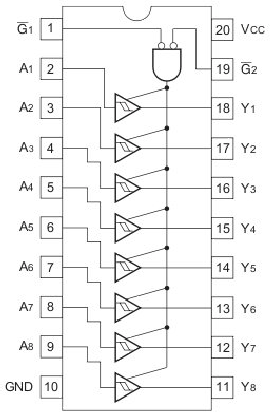
Рис. 9

Рис. 8 Следы короткого замыкания, пользователь самостоятельно пытался очистить ТПГ от этикетки.
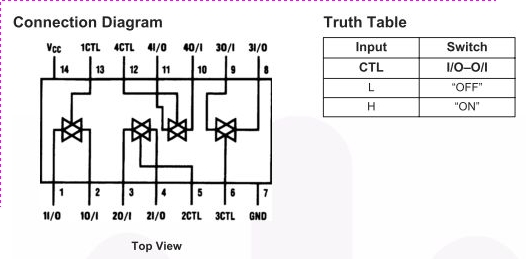
74HC4066B микросхема
Схема управления ТПГ для весов DIGI SM300.
Из схемы подключения видно (рис. 7), температурный датчик не используется. Сигнал STB разделен на STB1 и STB2 с раздельными цепями ограничения длительности сигнала на железном уровне для каждого сигнала в отдельности.
Цепь ограничения сигнала STB (рис. 9 ) формируется на двух логических элементах — 2ИЛИ (U7 HC32) и триггере Шмитта (U3 HC14). Логический элемент 2ИЛИ (U7 74HC32) в данном случае используется в режиме отрицательной логики 2И, так как активный уровень сигнала STB (для конкретной схемы исполнения) – отрицательный. Элемент триггер Шмитта вкупе с R80C35 цепью интегрирующего типа (t=RC) служит для ограничения импульса STB. Диод D23 — довольно высокочастотный диод, элементы R80C35 критичны к номиналу. С процессора U1 (4pin HD6413003RF16) активный сигнал (низкий уровень) поступает на 9pin (U7 HC32) и одновременно он поступает на инвертор-триггер Шмитта (U3 HC14) и с небольшой задержкой, задержка формируется элементами R80C35, поступает на 10pin (U7 HC32), тем самым закрывая выход элемента 2ИЛИ (U7 HC32). На случай отказа процессора U1, сигнал STB_in и STB_out подтянуты к высокому уровню (R78, R79 соответственно)

Рис. 9 Схема ограничения импульса STB для ТПГ весов DIGI SM300.
Вторая цепь сигнала STB, для другой половины ТПГ ограничивается по такому же принципу.
Поломки весов связанные с работой ТПГ
1.1 Термоэтикетка печатается сплошной полосой, на термоэтикетке сплошное черное поле. Неисправность связана с выходом из строя контроллера U5 (TERAOKA HG62E11B90FS).
1.2 Термоэтикетка не печатается. Вроде бы простая неисправность имеет много подводных камней.
- Начинаем с замены термоголовки. Тут есть небольшой нюанс, желательно первоначально не ставить новую термоголовку, а поставить рабочую, но с дефектами рабочей зоны(царапинами) оставшуюся от предыдущих ремонтов. Это может вас спасти от случайного самоуничтожения головки на время ремонта, или первого включения. Убедились, что термоголовка печатает, но с дефектами вызванными царапинами – можно ставить новую.
- Проверить шлейф термоголовки. Только замена шлейфа на заведомо исправный дает 100% гарантию испраности-неисправности шлейфа. Проверяем на обрыв следующим образом — распускаем шлейф на отдельные жилы и с небольшим усилием растягиваем, в месте обрыва оболочка порвется. Следует учесть тот факт что жила может переломится в нескольких местах, соответственно после восстановления жилы проводим проверку на обрыв повторно. Отдельное уточнение НАСТОЯТЕЛЬНО НЕ РЕКОМЕНДУЕТСЯ СПАИВАТЬ ПРОВОДА В МЕСТЕ ОБРЫВА!!!! следует откусить провод от места обрыва по 3-5 см в обе стороны и нарастить аналогичным проводом.
- Как бы это не звучало странно, но головка не печатает если нет сигнала с датчика бумаги, точнее печатает но только один раз. Поэтому следует проверить шлейф датчиков — заменой проверить прохождение данных с датчиков через U35(74HC4066B), кстати при диагностике рекомендуется использовать технологические перемычки на время ремонта.
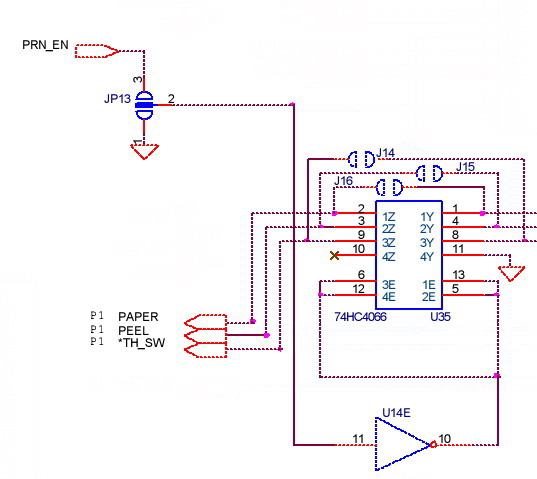
4. Проверить данные на термоголовке, особое внимание уделить данным — 12pin на разъеме CN6
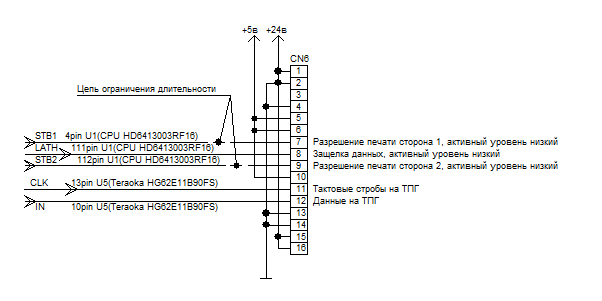
5.Если все вышесказанное проверенно. Смотрим наличие строба данных на 10pin U5 (Teraoka HG62E11B90FS), отсутствие строба данных говорит о неисправности Teraoka.
1.3 Термоэтикетка печатается только одной половиной. Довольно простая поломка, начинать надо с замены термоголовки и только потом, проверить шлейф термоголовки, проверить прохождение строба через цепь ограничения длительности сигнала STB приходящих на контакт 7, 9 разъема CN6. Для удобства проверки сигналов на плате выведены пятачки по перемычку на головку старого образца, там и можно посомтреть стробы приходящии на головку.
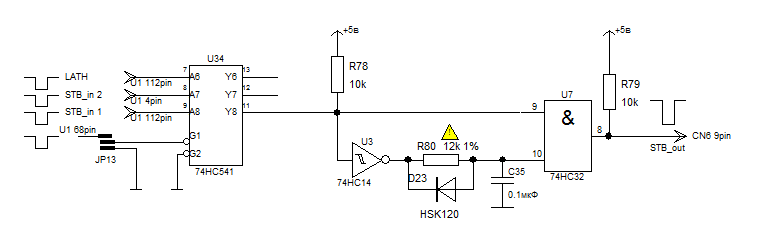
прохождение строба через цепь ограничения длительности сигнала STB
1.4 Вместо «шахамтки» печатается сплошная полоса. Отсутствует сигнал +LATH начинать надо с замены термоголовки и только потом, проверить шлейф термоголовки, проверить прохождение данных через U34 7pin->13pin (74HC541) контакт 8 на разъеме CN6.
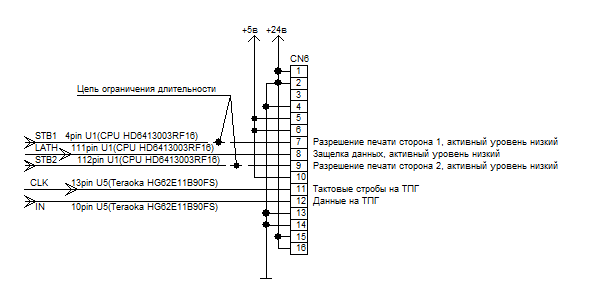

Рис. 10 Образец «Шахматки» +LATH есть.

Рис. 11 Образец «Шахматки» +LATH отсутствует.
![]() 2.Двигатель.
2.Двигатель.
Ремонт принтера связанный с поломкой двигателя усложняется тем, что принтер может не работать и по причине отказа механизма принтера. Двигатель подключен по стандартной схеме на двух драйверах U8,U9 (TEA3718) выведен на CN5. Начинать поиск неисправности необходимо с замены кабеля двигателя. В виду очень жесткой оболочки проводов проверка на разрыв может не принести результатов, равно как и проверка тестером на предмет обрыва провода, обрыв может проявить себя только под определенным изгибом провода. Следует обратить внимание на тот факт что следует проводить диагностику на предмет вращения вала двигателя, открывается принтер, нажимается клавиша протяжки ленты и визуально смотрится на вал двигателя, если вал вращается, то неисправность связана с механикой принтера, если не вращается с электроникой.
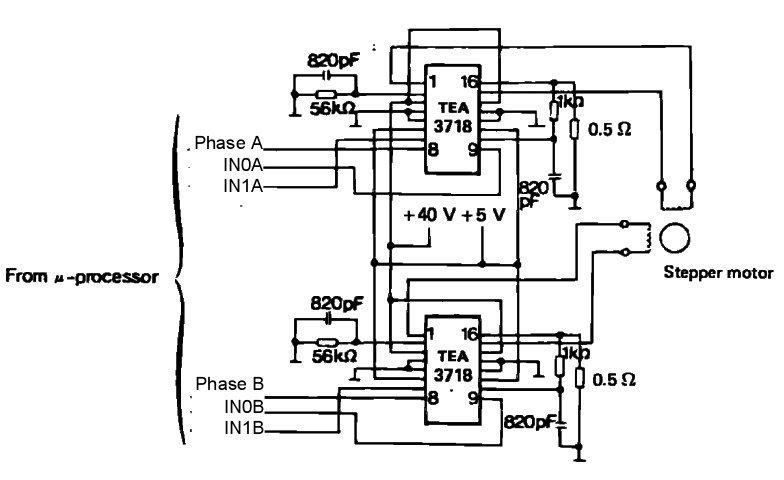
Стандартная схема подключения двигателя на двух драйверах
2.1 Двигатель не вращается, гудит, но не протягивает ленту. Проверить кабель на предмет обрыва, желательно попробовать подключить свой кабель, что бы убедится на 100% в неисправности кабеля. Смотрим на прохождение сигналов через U34 (74HC541) и на выходе драйверов двигателя U8,U9 (TEA3718).
![]() 3.Принтер, механика.
3.Принтер, механика.
Принтер самое слабое место в весах несмотря на то, что заправка ленты происходит сверху и фактически считается удобной, на деле таковой не является и 60% всех поломок происходит именно при заправке нового рулона этикеток. Замена головки довольно сложная процедура если не знать как ее менять, методика замены термоголовки на принтере весов DIGI SM300, данная методика не претендует на самую лучшую, но по такой методике поменяно больше сотни термоголовок нашими сотрудниками. Следует обратить внимание на тот факт что следует проводить диагностику на предмет вращения вала двигателя, открывается принтер, нажимается клавиша протяжки ленты и визуально смотрится на вал двигателя, если вал вращается, то неисправность связана с механикой принтера, если не вращается с электроникой. Основная проблема приводящая к выходу принтера из строя — это фасовка сахара при незакрытым (неплотно закрытым) принтере, если первая связяна с недоработкой обучения персонала или просто халатностью персонала, то втрая проблема лежит целиком на обслуживающей организации. Крышку принтера необходимо регулировать при техническом обслуживании до полного закрытия принтера, регулировка идет двумя винтами в крышке и затем фиксируется третьим. Неправильная заправка бумаги приводит так же к плачевным результатам.

Собственно из всех шестерен
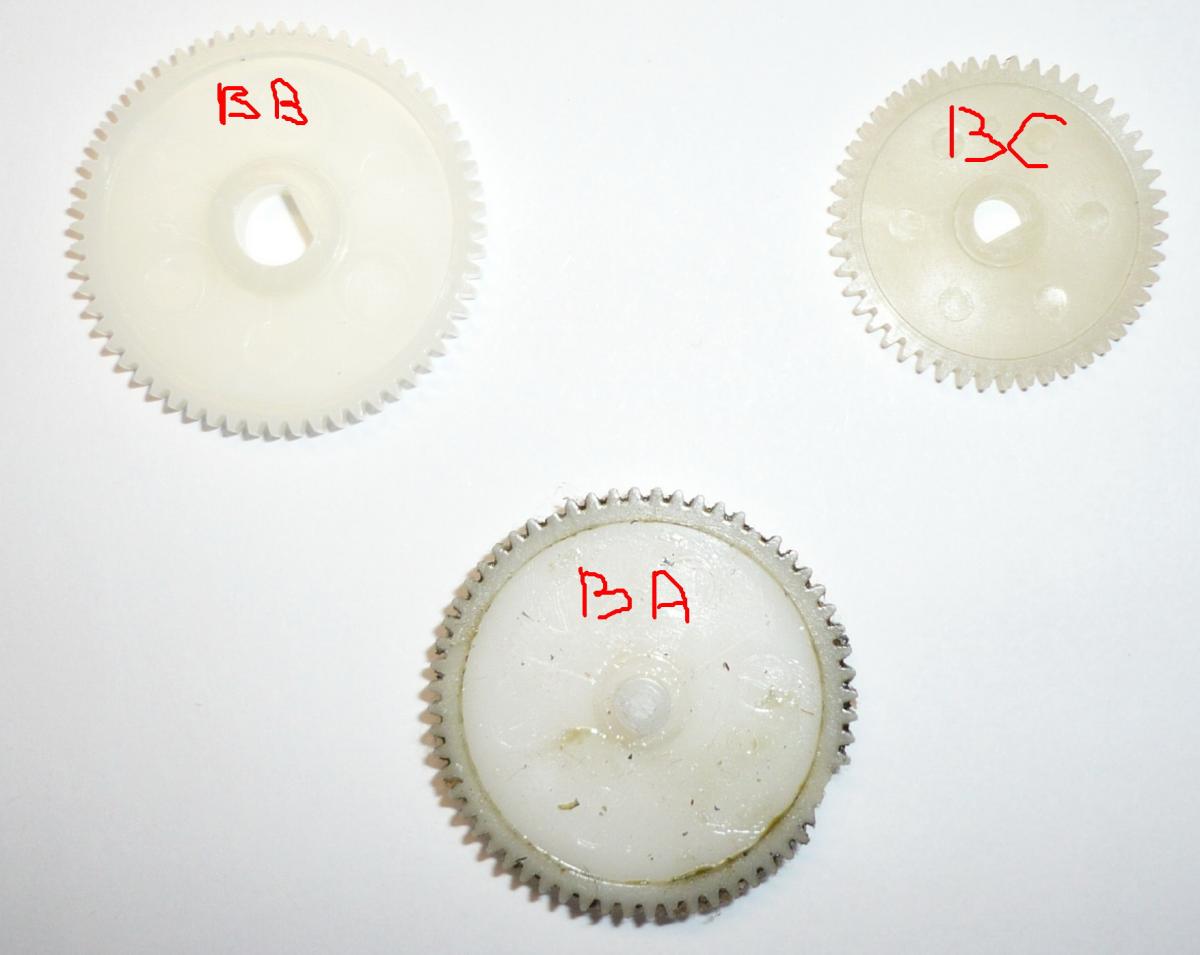
срывается только шестерня BA.

Очень хорошо описан процесс разборки принтера в методике доработки, доработка на данный момент неактуальна, а процесс разборки — сборки не изменился
3.1 Двигатель гудит, но не протягивает ленту. На выключенных весах попробовать провернуть за вал подмотки ленты шестерни принтера. Если силиконовый вал протяжки ленты не вращается, под шестерни попал мусор. На включенных весах, открыть принтер и нажать протяжку бумаги если вал двигателя вращается, а движения ленты то сорвана шестерня BA.

При ремонте принтера, в случае попадания сахара следует обратить внимание, что чистка шестерни BC производится обязательно со снятием.

Также чистка зубцов шестерен производится тупым шилом, не иглой!!!, прочищается каждый зубчик не пропуская ни одного зубчика.
3.2 Двигатель периодически не протягивает этикетки, слышен хруст. Если убрать подложку этикеток убрать с подматывающего ролика, хруст прекращается. Фактически перетянут фрикцион, который в свою очередь под нагрузкой не проворачивается. Тут два варианта устранения дефекта, нанесение небольшого количества смазки на фетровую прокладку фрикциона, либо совсем убрать эту прокладку. Убирать прокладку совсем рекомендуется только в крайних случаях, со временем пружина приработается и без прокладки фрикцион не будет обеспечивать нужное натяжение.
3.3. Этикетка «плавает», текст на этикетке печатается с разным сдвигом по вертикали, хорошо видно при нажатии клавиши протяжки на технологической полосе, каждый раз полоса печатается в разных местах. Не работает фрикцион, а точнее пришла в негодность фетровая прокладка. В полевых условиях рекомендуется просто убрать, не забыв при этом растянуть пружину фрикциона. Удивительно эффективный результат приносит обыкновенная чистка всего тракта прохождения этикетки.
3.4. Принтер сперва заминает снизу(сверху) затем рвет подложку термоэтикетку. Неравномерное прижатие печатающей головки к резиновому валу. Необходимо руками (отверткой) выгнуть блок крепления головки в зависимости от того куда заминает подложку или от себя или к себе если смотреть на принтер спереди весов.
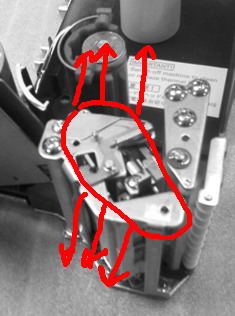
![]() 4.Принтер, датчики.
4.Принтер, датчики.
На принтере стоит три датчика:
- Датчик конца этикетки (PAPER)
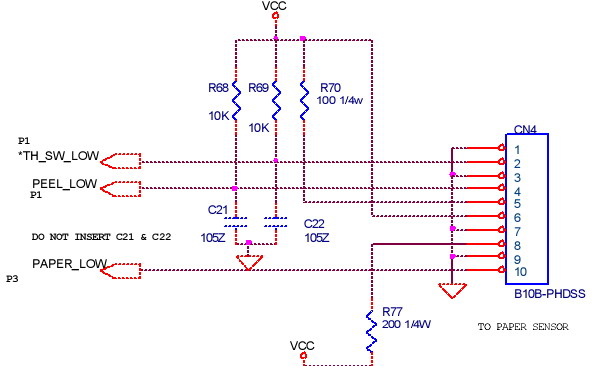
- Датчик снятия напечатанной этикетки(PEEL)
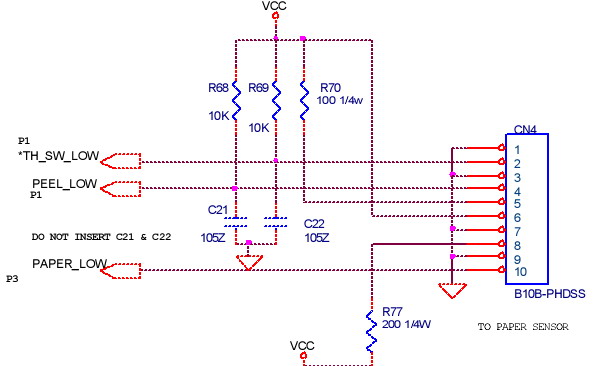
- Датчик положения печатающей головки(TH_SW).
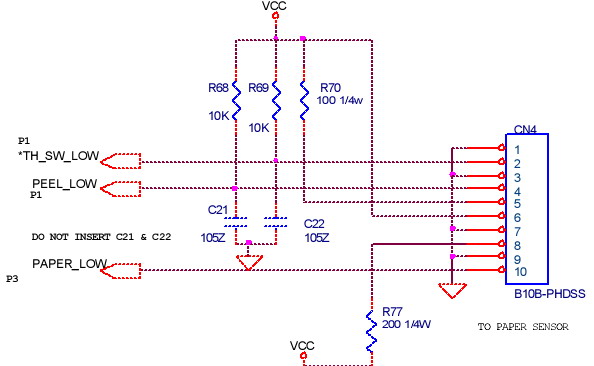
Датчики выведены на разъем CN4 сигналы датчиков идут через U35 (74HC4066B) и далее на процессор U1 (HD6413003RF16).
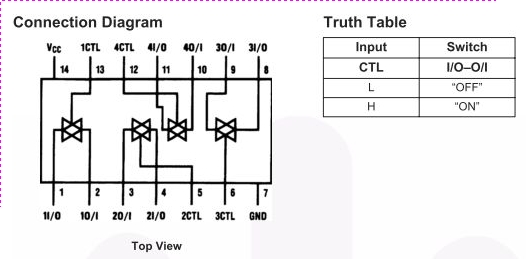
Сигнал открывающий входа-выхода U35 (74HC4066B) идет с процессора U1 68pin (HD6413003RF16).
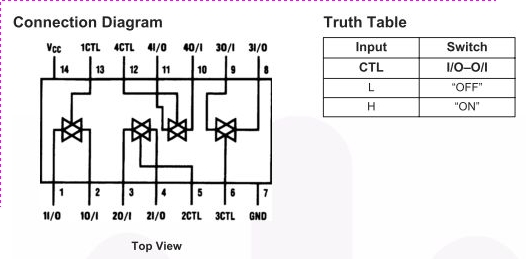
Начинать ремонт следует с проверки шлейфа датчиков принтера. Только замена шлейфа на заведомо исправный дает 100% гарантию испраности-неисправности шлейфа. Проверяем на обрыв следующим образом — распускаем шлейф на отдельные жилы и с небольшим усилием растягиваем, в месте обрыва оболочка порвется. Следует учесть тот факт что жила может переломится в нескольких местах, соответственно после восстановления жилы проводим проверку на обрыв повторно. На время ремонта можно использовать технологические перемычки.
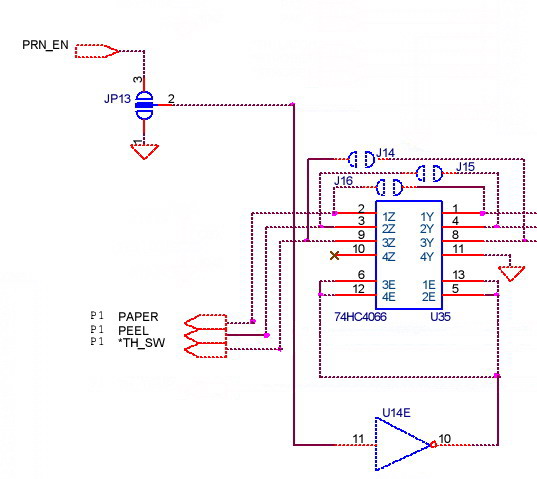
4.1. При печати выходит несколько пустых этикеток. Неисправен датчик бумаги. Проверяется датчик через Rezero+516, двигается этикетка и смотрится показания датчика. Если не меняются то неисправна электроника, до ремонта следует проверить датчик на предмет налипания этикетки, снизу принтера откручиваются 2 самореза в черной пленке и вытаскивается сам датчик. Проверить сигналы на разъеме CN4
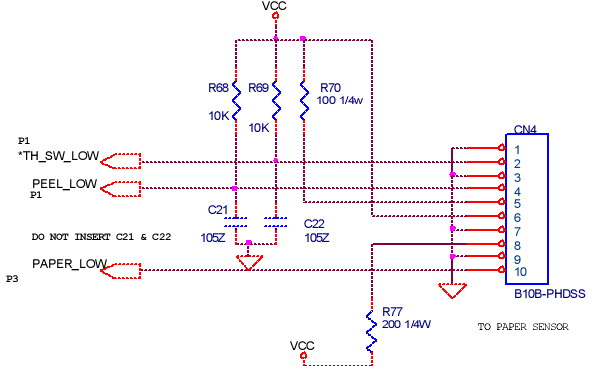
сигналы идут через U35 (74HC4066B)
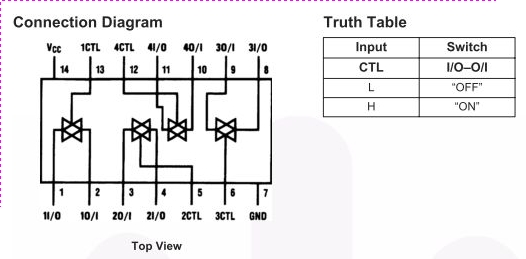
и далее на процессор U1 (HD6413003RF16). Начинать ремонт следует с проверки шлейфа датчиков принтера. Только замена шлейфа на заведомо исправный дает 100% гарантию испраности-неисправности шлейфа. Проверяем на обрыв следующим образом — распускаем шлейф на отдельные жилы и с небольшим усилием растягиваем, в месте обрыва оболочка порвется. Следует учесть тот факт, что жила может переломится в нескольких местах, соответственно после восстановления жилы проводим проверку на обрыв повторно. На время ремонта можно использовать технологические перемычки.
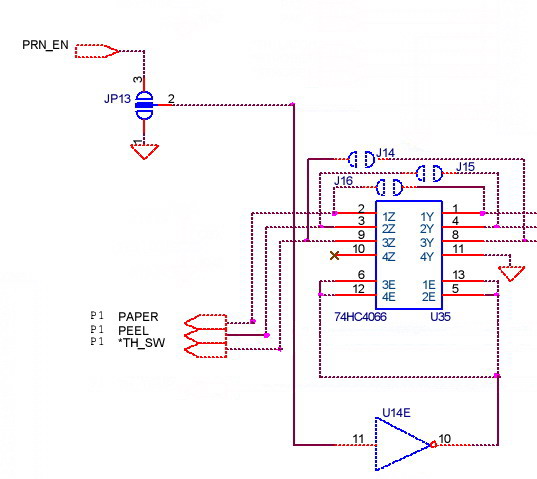
![]() 5.Электроника
5.Электроника
5.1. После некоторого времени работы информация на экране становится еле видной, как бы тускло отображаемой. Включение-выключение решает проблему. Версия прошивки ранее 17.08 (высвечивается при включении). Требуется сделать доработку и прошить до версии 19.09 или сразу прошить до версии 19.0
5.2. При включении весов, из блока питания идет высокочастотный писк, весы не включаются. При отключении разъемов с ТПГ, весы включаются нормально. ТПГ исправна. Выпал разъем ТПГ. Визуально это выглядит, как неполностью вставленный разъем. Разъем выпадает, как правило из- за перетянутого шлейфа, то есть длины шлейфа ТПГ не хватает для полного открытия принтера. Подобные ситуации возникают, как правило, после замены шлейфа ТПГ.
5.3. Весы не включаются, сгорел предохранитель, при замене предохранителя — предохранитель сгорает. Очень простой блок питания выполненный по стандартной схеме, при ремонте не вызывает вопросов. Но при отсутствии схемы бывает проблема с номиналом R11, он бывает сгорает так, что даже не возможно определить визуально номинал. На старых блоках питания (без вентилятора) R11 = 0,82 ом 2Вт, на новых блоках питания (с вентилятором) R11 = 0,56 ом 3Вт. Как рекомендация: R11- это токовый шунт, сначала ставится 0,82 ом, если блок питания нормально держит нагрузку оставляйте . Будет проваливатся — меняйте на 0,56Ом. Чем больше сопротивление R11 — тем ниже порог срабатывания ограничения по току ( по материалам с форума olegon.ru/showthread.php?t=7704&highlight=%F1%F5%E5%EC%E0+%E1%EB%EE%EA%E0+%EF%E8%F2%E0%ED%E8%FF ). Из опыта ремонта, горит всегда один и тот же комплект деталей:
транзистор Q1 2SK2610,
резистор R11 0,82ом 2Вт(0,56ом 3Вт)
стабилитрон ZD1 13Вольт любой стабилитрон подходящий по габаритам (например bzx55c13).
Следует отметить все детали довольно специфичны, хотя и не являются дефицитными, о наличии их на складе следует позаботится заранее. Внимание! К ремонт блока питания допускаются только квалифицированные специалисты, на блоке питания присутствует опасное для жизни напряжение. Также настоятельно рекомендуется включать ремонтируемый блок питания через лампу. При ремонте пригодится схема блока питания для весов DIGI SM300. Скачать.
5.4. Весы не включаются, предохранитель целый. К стандартным неисправностям следует отнести высыхание конденсаторов в цепи 24В, это конденсаторы с номиналом на 35В. При неисправности последних, блок питания уходит в защиту, и как результат- весы не включаются. Внимание! К ремонт блока питания допускаются только квалифицированные специалисты, на блоке питания присутствует опасное для жизни напряжение. Также настоятельно рекомендуется включать ремонтируемый блок питания через лампу.
5.5. На дисплее периодически появляются артефакты. Иногда верхняя строка полностью заполняется многочисленными артефактами. Довольно редкая неисправность проверьте инициализацию дисплея.
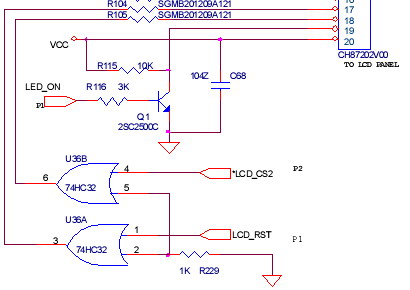
Разъем CN10 и U36(74HC32).
![]() 6.Часто задаваемые вопросы
6.Часто задаваемые вопросы
1. Как ввести срок годности продукции. Необходимо сделать следующие действия.
2. На этикетке при печати товара с неуказанным сроком хранения товара в строке «годен до» печатается срок упаковки товара.

Пример.
Необходимо в установках пользователя (141) установить spec 245 в значение 1. Описание spec245 «Печать даты продажи или использования когда дата равна дате паковки» 0-Да / 1-Нет.
3. После ремонта весов ( делали полный сброс), этикетка прогружена(этикетка проверенная, рабочая), товар в весы загружен. PLU есть, товар взвешивается, но при нажатии на кнопку печати весы издают пять кратковременных сигналов и не печатают этикетку. Проблемы на самом деле две — неправильное и(или) «неполное» обнуление:
1. Неправильное обнуление. После полного сброса не выполнили частичный сброс.
2. «Неполное» обнуление. Суть проблемы — стандартный алгоритм программирования спеков :
<№спека> х(умножить) <значение спека> * (желтая клавиша)
… <№спека>
х (умножить) <значение спека> * (желтая клавиша)
PLU
В случае, если выбрать спек и увидеть, что его значение соответствует указанному значению в инструкции и не вводить вручную значение спека, а просто жать * (желтая клавиша), то получаем «неполное» обнуление и после окончания программирования указанную ошибку.
4. Где найти краткие инструкции для весов DIGI SM300.
Краткая инструкция по обнулению для операторов ,
Краткая инструкция для механиков линейщиков,
Инструкция по полному сбросу
5. При включении на экране надпись «Сброс нуля». Фактически данная надпись говорит о том, что требуется вызов специалиста. Специалист должен первоначально сделать полный сброс , далее если ошибка не устранилась провести калибровку весов (важное замечание : в некоторых случаях требуется повторить калибровку весов повторно) для устранения ошибки.
6. Где можно посмотреть дополнительную информацию по ремонту и настройке весов DIGI. Самое правильное — это обратится в сервисный центр по ремонту весов DIGI, много хорошего материала можно взять с форума olegon.ru
7. Гаснет дисплей на весах DIGI SM300. При нажатии на платформу или клавиатуру дисплей включается и снова гаснет. Версия весов 19.09. В весы загружена бегущая строка. Обнулите весы, загрузите только формат этикетки и товар, бегущую строку не загружайте.
8. Настройка параметров TCP IP: Программирование IP адреса на весах DIGI SM300.
Перейдите в Z режим: нажмите клавишу




Весы должны отобразить «ОЧИСТКА ОТЧ,ДНЕВН.ПРОДАЖ».
Удерживая клавишу  , набрать 0,4,1,6.
, набрать 0,4,1,6.
Ввести сетевую часть IP адреса, например, если IP=192.168.178.222, надо ввести 192.168.178. Нажать клавишу для сохранения изменений и возврата в исходный режим.
для сохранения изменений и возврата в исходный режим.
В Z режиме, войдите в режим настроек пользователя: Удерживая клавишу , набрать 1,4,1. Весы должны отобразить: SP000 ….ITEM BARCODE.
, набрать 1,4,1. Весы должны отобразить: SP000 ….ITEM BARCODE.
Набрать 1,3,5 и нажать на клавишу . Весы отобразят: SP135….PORT #. Здесь ввести хостовую часть IP адреса, например , 222.
. Весы отобразят: SP135….PORT #. Здесь ввести хостовую часть IP адреса, например , 222.
Нажать клавишу  для перехода к следующей настройке.
для перехода к следующей настройке.
Нажать клавишу  для сохранения изменений и возврата в исходный режим. ВНИМАНИЕ: Выключать весы, пока идет сохранение настроек нельзя!!!
для сохранения изменений и возврата в исходный режим. ВНИМАНИЕ: Выключать весы, пока идет сохранение настроек нельзя!!!
Скачать в формате World.
9. Настройка параметров TCP IP: Ввод маски подсети на весах DIGI SM300.
Перейдите в Z режим: нажмите клавишу 



Весы должны отобразить «ОЧИСТКА ОТЧ,ДНЕВН.ПРОДАЖ».
Удерживая клавишу , набрать 0,4,1,8.
, набрать 0,4,1,8.
Ввести маску подсети. Нажать клавишу  для сохранения изменений и возврата в исходный режим.
для сохранения изменений и возврата в исходный режим.
Скачать в формате World.
10. Настройка параметров TCP IP: Ввод основного шлюза на весах DIGI SM300.
Перейдите в Z режим: нажмите клавишу



 Весы должны отобразить «ОЧИСТКА ОТЧ,ДНЕВН.ПРОДАЖ».
Весы должны отобразить «ОЧИСТКА ОТЧ,ДНЕВН.ПРОДАЖ».
Удерживая клавишу  , набрать 0,4,2,1.
, набрать 0,4,2,1.
Ввести основной шлюз. Нажать клавишу  для сохранения изменений и возврата в исходный режим.
для сохранения изменений и возврата в исходный режим.
Скачать в формате World.
11. Дополнительный возможности весов DIGI. В режиме «Z» есть замечательные команды. Вот некоторые из них Удерживая клавишу(резеро) , набрать (код теста).
, набрать (код теста).
0823 — количество пропечатанных этикеток.
001 — ОЗУ, последовательные порты и ethernet. (Нажимаем «Х»- проводится следующий тест и т.д. )
111 — серийный номер весов.
444- различные режимы очистки. (Нажимаем «Х»- переход на следующую и т.д. )
12. Программирование даты, времени на весах DIGI.
Перейдите в S режим: нажмите клавишу 


Весы должны отобразить «Программирование ПЛУ».
Набрать 8  ввести дату в формате ДД.ММ.ГГ
ввести дату в формате ДД.ММ.ГГ ввести время в формате ЧЧ.ММ
ввести время в формате ЧЧ.ММ  .
.
Привет, друзья! В наш сервисный центр поступила заявка на выездной ремонт весов DIGI SM100. Заказчик сообщил, что имеет весы, в которые не прогружаюется база товаров с ПК.
Приехав к заказчику, мастер начал разбираться в чем же проблема. В магазине оказался небольшой парк весового оборудования — четверо весов DIGI SM100, двое из которых не «видели» сеть и не пинговались. Первым делом простой перестановкой весов было выяснено, что проблема не в сети — исправные весы имели связь, на местах неисправных. Получается, что проблема в самих весах, «выпавших» из сети.

Проверим настройки в весах. Нас интересуют несколько параметров: ip-адрес, маска сети, mac-адрес. Чтобы узнать какой ip-адрес имеют весы DIGI SM100 нужно войти в режим отчетов, для этого нажать кнопку [re-fresh] четыре раза, потом зажав кнопку [>0<](re-sero), набрать на клавиатуре 0416. В весах были прописаны адреса 192.168.1.14 и 192.168.1.15.
Топология сети у заказчика была стандартной для локальной сети. Диапазон локальных адресов начинался с адреса 192.168.1.1. Адреса весов не выходят за диапазон сети, т.е. принадлежат сети, но стоит проверить не дублируются они другими устройствами. Для этого отключаем весы и в командной строке выполняем команду ping 192.168.1.14 и ping 192.168.1.15. Ни с первого, ни со второго адреса ответа не последовало, значит эти адреса свободы и их можно использовать в наших весах.
Как проверить mac-адрес в весах Digi SM100?
Далее проверяем прописаны ли mac-адреса в весах DIGI SM100, для этого переходим в режим отчетов, нажав кнопку [re-fresh] четыре раза, затем нужно включить служебный режим, нажав один раз таковую кнопку через отверстие в корпусе, в нижней задней части весов. Потом зажав кнопку [>0<] набрать 0612. На дисплее весов появится mac-адрес, он должен совпадать с адресом, указанным на наклейке снизу весов. На наших весах mac-адреса были прописаны верно.
Как проверить маску подсети в весах Digi SM100?
Проверяем маску подсети в весах DIGI SM100 для этого в режиме отчетов(Z-режим) зажимаем кнопку [>0<] и набираем 0418, маска тоже была верной — 255.255.255.0.
Какие настройки должны быть установлены в весах Digi SM100 для работы по сети?
Ну что ж, проверив основные настройки сети в весах, следует проверить еще кое-что — это спеки(дополнительные настройки). Для этого в режиме отчетов зажимаем [>0<] и набираем 141. Чтобы перейти к нужной настройке(спецификации) нужно ввести номер настройки с клавиатуры весов и нажать кнопку [X]. Для изменения значения настройки, вводим требуемое значение, потом нажимаем [*], потом [PLU].
Для работы весов по сети Ethernet должно быть установлено:
SPEC49 – 2
SPEC50 – 1
SPEC134 – 0
SPEC135 — … <четвертый байт ip-адреса>
SPEC214-0 (работа со статическим адресом, если адрес раздается сервером, то в спеке 214 должна быть единица).
Что мы имеем: все настройки, которые отвечают за работу весов в сети, присутствуют, тем не менее весы так и не пингуются. Следующим нашим шагом в такой ситуации будет частичный сброс памяти весов, перезапись настроек, а потом снова частичный сброс(так указано в инструкции).
Как выполнить частичный сброс памяти в весах Digi SM100?
Выполняем операцию частичного сброса в весах DIGI SM100, для этого в режиме отчетов(Z-режим) зажимаем [>0<], набираем 230. Три раза нажать клавишу [X] для появления запроса очистки памяти. Нажать [*]. В ответ на вопрос о стирании памяти нажать клавишу [C].
Как ввести ip-адрес в весах Digi SM100?
Заново прописываем настройки, для этого нужно перейти в Z-режим. Ввести старшую часть IP-адреса весов (удерживая [>0<], набрать 0416, затем ввести цифры 192168001 и нажать PLU. Затем нужно установить значения SPEC 135 (в нашем случае значение этого байта в одних весах 14, в других — 15), для этого в режиме отчетов зажимаем [>0<] и набираем 141. Чтобы перейти к 135-й настройке нужно набрать на клавиатуре 135 и нажать кнопку [X]. Для изменения значения настройки вводим требуемое значение, потом нажимаем [*], потом [PLU]. Вводим 135 [X] 14 [*] [PLU] и 135 [X] 15 [*] [PLU] — для вторых весов. Это — последний байт ip-адреса. И опять делаем частичный сброс.
Как сделать полный сброс памяти в весах Digi SM100?
Хм, весы по прежнему не видят сеть. Значит будем делать полный сброс, потом запись настроек, потом частичный сброс. Чтобы сделать полный сброс следуем инструкции:
1. нажимаем один раз переключатель SPAN SWITCH он находится снизу на системной плате, к нему есть доступ через отверстие в основании; это отверстие находится в задней части основания.
2. Перейти в Z-режим, четырежды нажав клавишу [re-fresh]. Удерживая [>0<] , набрать 8822.
3. Ввести по запросу код страны 16 (UR-Россия). Нажать [*].
4. Подтвердить загрузку SPEC по умолчанию, нажав клавишу [C].
5. Выбрать тип весов (Pole — стойка, Bench — без стойки..) клавишей [X]. Нажать [*] (P-CS).
6. Выбрать максимальный вес (6 кг, 15 кг.) клавишей [X]. Нажать [*].
7. Установить разрешение 1/3000М клавишей [X]. Нажать [*].
8. Нажать клавишу [C] (подтверждение очистки памяти). После очистки выйти из Z-режима.
9. Нажать клавишу [>0<] и не отпуская нажмем [re-fresh] для включения режима печати на этикетках (Работа с Этик.)
Выполнили полный сброс, заново ввели настройки, потом опять частичный сброс, а весы и ныне там. Пришлось забрать весы в мастерскую, а на подмену оставить свои весы DIGI SM300, которые после записи сетевых настроек сразу «съели» формат этикетки магазина и базу товаров магазина.
Ну что ж, продолжим решение проблемы в мастерской.
На чтение 8 мин. Просмотров 148 Опубликовано 09.06.2021
Некоторые пользователи Windows пытаются запустить тест скорости своего подключения к Интернету, но каждый онлайн-инструмент, который они пытаются использовать, в конечном итоге отображает сообщение « Ошибка сокета ». В большинстве случаев сообщается, что эта проблема возникает с SpeedTest. 
Как оказалось, одна из наиболее частым случаем, вызывающим ошибку сокета , является исходящее правило ( Платформа подключенных устройств – Wi-Fi Direct Transport (TCP-Out) ), принадлежащее Брандмауэр Windows. Если он отключен, ваш AV может не разрешать соединения с утилитами проверки скорости. В этом случае вы можете решить проблему, включив исходящее правило в дополнительных настройках брандмауэра Windows.
Но если вы используете сторонний антивирус или брандмауэр, вам может потребоваться внести в белый список домен инструмента SpeedTest, который вы используете, чтобы тест завершился. Кроме того, вам следует отключить защиту в реальном времени или полностью удалить сторонний пакет.
Однако, как сообщается, облачные решения, такие как Onedrive или Google Drive, также вызывают срабатывание ‘ Ошибка сокета ». Если этот сценарий применим, отключите функцию синхронизации в реальном времени вашего облачного решения и посмотрите, решена ли проблема.
Если все остальное не помогает, вам следует рассмотреть возможность использования другого инструмента тестирования скорости, который является больше разрешений с вашим подключением к Интернету.
Содержание
- Метод 1. Включение правила платформы подключенных устройств в брандмауэре Windows
- Метод 2: приостановите OneDrive или синхронизацию диска (если применимо)
- Приостановка активной синхронизации в OneDrive
- Приостановка активной синхронизации на Google Диске
- Метод 3: занести в белый список домен Speedtest (при использовании стороннего AV)
- Метод 4: Удаление Пакет стороннего производителя (вместе с остаточными файлами)
- Метод 5: Использование Другой инструмент тестирования
Метод 1. Включение правила платформы подключенных устройств в брандмауэре Windows
Как оказалось, «ошибка сокета» при работе в Интернете Тест скорости вашего браузера может быть вызван вашим брандмауэром – даже если вы используете встроенный брандмауэр (брандмауэр Windows). Этот сценарий чаще всего встречается при подключении Wi-Fi.
По мнению некоторых затронутых пользователей, эта конкретная проблема может возникать из-за правила исходящего трафика под названием ‘ Платформа подключенных устройств – Wi- Fi Direct Transport (TCP-Out) ‘.
Некоторым затронутым пользователям удалось решить проблему, обратившись к пакетам повышенной безопасности брандмауэра Windows и включив проблемное правило для исходящего трафика. Но имейте в виду, что правило исходящего трафика, которое необходимо включить, будет другим, если вы столкнетесь с проблемой с подключением к сети Ethernet.
Вот краткое пошаговое руководство, которое позволит вам получить доступ расширенные настройки встроенного брандмауэра и включение правильного правила исходящего трафика:
- Нажмите клавишу Windows + R , чтобы открыть Диалоговое окно “Выполнить” . Затем введите ‘firewall.cpl’ в текстовое поле и нажмите Enter, чтобы открыть окно настроек брандмауэра Windows.
- Как только вы окажетесь внутри Защитника Windows. Настройки брандмауэра, нажмите меню Расширенные настройки в строке меню слева..
- После того, как вам удастся попасть внутрь брандмауэра Защитника Windows и Advanced Security , нажмите Outbound Rules из меню слева.
- Выбрав меню Outbound Rules, перейдите в правый раздел и прокрутите список доступных Outbound Rules и найдите « Платформа подключенных устройств – Wi-Fi Direct Transport (TCP-OUT) ». Увидев его, дважды щелкните по нему.
Примечание. Если вы столкнулись с проблемой с подключением к сети Ethernet, откройте платформу Connected Devices Platform ( TCP-Out) исходящего правила. - На экране Свойства правила исходящего трафика, которое вы хотите изменить, выберите Вкладку Общие в меню вверху, затем убедитесь, что установлен флажок, связанный с Включено .
- Нажмите Применить , чтобы сохранить изменения, затем закройте каждое окно и перезагрузите компьютер.
- После завершения следующего запуска повторите тест скорости еще раз и посмотрите, решена ли проблема.

В случае той же ‘ Ошибка сокета ‘все еще возникает, перейдите к следующему потенциальному исправлению ниже.
Метод 2: приостановите OneDrive или синхронизацию диска (если применимо)
Если вы используете OneDrive или настольная версия Если вы используете Google Диск в качестве основного облачного решения, имейте в виду, что эти двое могут сильно повлиять на пропускную способность Интернета, если вы активно синхронизируете файлы, пока вы пытаетесь запустить тест скорости.
Несколько затронутых пользователей сообщили, что они постоянно получали эту ошибку, пока не осознали, что их облачное решение (Onedrive или Google диск) загружало файлы в фоновом режиме, эффективно используя всю доступную пропускную способность.
Если это сценарий применим, вы можете решить эту проблему, приостановив последовательность синхронизации Ondrive или Google Drive – в зависимости от инструмента, который вы используете.
Поскольку мы не делаем различий, мы создали два отдельных руководства, которые помогут вам отключить активную синхронизацию независимо от того, какое облачное приложение вы используете.
Приостановка активной синхронизации в OneDrive
- Щелкните правой кнопкой мыши на значке панели задач, связанной с OneDrive (значок, напоминающий облако).
- Затем в контекстном меню OneDrive нажмите Еще, trong> выберите Приостановить синхронизацию и выберите 2 часа из списка доступных параметров.

Примечание. Двух часов более чем достаточно для завершения теста скорости – нет необходимости останавливать активную функцию синхронизации на неопределенный срок.
- После отключения функции синхронизации OneDrive повторите тест скорости и посмотрите, устранена ли « Ошибка сокета »..
Приостановка активной синхронизации на Google Диске
- Перейдите на панель задач и найдите значок, связанный с Google Диском.
- Если вы видите, что утилита активно синхронизирует файлы, нажмите кнопку действия (верхний правый угол) и нажмите Пауза . из недавно появившегося меню cotext.

- Теперь, когда активная синхронизация отключена, повторите тест скорости и посмотрите, решена ли проблема.
- После завершения операции вернитесь в то же меню Google Диска и нажмите Возобновить , чтобы восстановить синхронизацию в реальном времени.
Если вы уже сделали это безуспешно или этот сценарий неприменим, перейдите к следующему потенциальному исправлению ниже.
Метод 3: занести в белый список домен Speedtest (при использовании стороннего AV)
Оказывается, есть некоторые сверхзащитные комплекты, которые просто отметьте тест скорости как подозрительное действие, которое в конечном итоге вызовет « Ошибка сокета ». Avast Antivirus, Kaspersky и Comodo AV обычно получают сигнал о блокировке обмена данными между компьютером и сервером Speedtest.
Если этот сценарий применим, вы сможете решить проблему, добавив домен в белый список, чтобы дождитесь запуска теста скорости. Но имейте в виду, что эта операция будет отличаться в зависимости от используемого AV-пакета.
В Avast вы можете установить правило белого списка, перейдя в Настройки> Общие > Исключения> URL . Как только вы попадете туда, просто вставьте « https://www.speedtest.net/» и сохраните изменения.

имейте в виду, что эти шаги будут разными в зависимости от нескольких сторонних пакетов.
Кроме того, , вы можете просто отключить защиту в реальном времени во время проверки скорости. В большинстве случаев это можно сделать прямо из меню панели задач. Просто щелкните правой кнопкой мыши значок, связанный с вашим AV, и найдите параметр, который отключит защиту в реальном времени.

Если та же проблема сохраняется и вы используете сторонний пакет безопасности, перейдите к следующему потенциальному исправлению ниже.
Метод 4: Удаление Пакет стороннего производителя (вместе с остаточными файлами)
Если описанный выше метод не устранил проблему, но вы используете сторонний пакет, который, как вы подозреваете, может вызывать эту проблему, единственный способ проверить теорию – удалить сторонний пакет и убедиться, что вы не оставляете после себя каких-либо оставшихся файлов, которые могут по-прежнему вызывать такое же поведение..
Если вы подозреваете, что ложное срабатывание, вызванное сторонним антивирусом, вызывает проблему, вот краткое пошаговое руководство по удалению стороннего пакета или брандмауэра и обеспечению того, чтобы вы не оставлять никаких остаточных файлов, которые все еще могут вызывать ошибку:
- Нажмите клавишу Windows + R , чтобы открыть Диалоговое окно “Выполнить” . Затем введите ‘appwiz.cpl’ и нажмите Enter , чтобы открыть меню Программы и компоненты .

- Как только вам удастся попасть в меню Программы и компоненты , прокрутите вниз через список установленных приложений. Делайте это, пока не найдете сторонний аудио/видео или брандмауэр, который, как вы подозреваете, может вызывать проблему.
- Когда вы его увидите, щелкните его правой кнопкой мыши и выберите Удалить из появившегося контекстного меню.

- Внутри мастера удаления следуйте инструкциям на экране, чтобы завершить процесс удаления стороннего AV-приложения.
- После завершения удаления перезагрузите компьютер и следуйте этой статье ( здесь ) после завершения следующего запуска, чтобы убедиться, что вы также удалите все оставшиеся файлы, которые все еще могут вызывать такое поведение.
- Запустите тест скорости еще раз и посмотрите, не проблема все еще решена.
Если та же проблема все еще возникает, перейдите к следующему потенциальному исправлению ниже.
Метод 5: Использование Другой инструмент тестирования
Если ни один из приведенных ниже методов не позволил вам исправить «Ошибка сокета» ng> и выполните SpeedTest, пора рассмотреть альтернативы. Имейте в виду, что SpeedTest.net – не единственный надежный инструмент, который позволит вам проверить подключение к Интернету.
Мы создали список из 5 альтернатив, которые вы можете использовать в случае, если Speedtest.Net постоянно показывает одно и то же сообщение об ошибке:
- Fast.com
- Xfinity Speed Test
- Internet Health Test
- Cox Internet Speed Test
- SpeedOf.Me
Не стесняйтесь использовать любой из альтернатив, представленных выше. Они так же надежны, как и самый популярный вариант (SpeedTest.Net), и, скорее всего, не вызовут ту же «Ошибка сокета» .
█ 10.07.2015 09:42
Загружаю товары через QLoadSMD в весы DIGI SM-300, при этом весы пингуются по сети. Но при попытке загрузки выдает ошибку 1 — ошибка сокета. При этом весы перестают пинговаться пока не выключишь/ включишь. Тестировал данные весы в другой локальной сети, там все нормально грузилось. Стоит WINDOWS 8, может проблема в этом. НИ кто не сталкивался??
█ 10.07.2015 10:17
на виндовс 8.1 x64 грузятся — значит проблема не в винде по крайней мере из см… судя по тому что пропадают пинги дело в весах…
█ 11.07.2015 17:37
Скорее всего неисправна сетевая карта весов. Можно поменять сетевую карту с другими весами и проверить. Она на 4х винтиках в боковом отсеке.
█ 13.07.2015 17:54
Оказалось все проще, дело в вирусах на компе. Каким то чудом они забивали сеть, пинг был очень нестабильный. Подключив весы напрямую к ноуту, все со свистом загрузилось.
█ 16.07.2015 18:54
Пришлось чистить все компы в сети от вирусни, ну и соотвественно после этого все стало грузиться в всесы отлично!
Часовой пояс GMT +3, время: 03:35.
Форум на базе vBulletin®
Copyright © Jelsoft Enterprises Ltd.
В случае заимствования информации гипертекстовая индексируемая ссылка на Форум обязательна.
Достоинства весов:
- Большое количество PLU
- Гибкий формат этикетки
- Загрузка PLU по сети Ethernet
- Яркий, хорошо читаемый, удобный диспле
Эксплуатация весов показала, что весы имеют следующие недостатки:
- Весы требовательны к сети 220В
- Весы требовательны к сети Ethernet, вплоть до того, что для нормальной работы приходится менять хаб на хаб другого производителя
- Весы требовательны к персоналу работающему на весах
- Весы требовательны к персоналу проводящему техническое обслуживание и ремонт
- Имеют хлипкую механику принтера явно не рассчитанную на работу в тяжелых условиях эксплуатации
- Относительно высокая стоимость запасных частей
Различают несколько видов исполнения конструкции весов: Pole, Bench, Elevated,Self-Service,Hanging (более подробную информацию о типах весов можно посмотреть здесь). На практике в основном применяются весы: POLE TYPE («столб») индикатор на стойке BENCH TYPE («скамейка») индикатор на клавиатуре Остальные типы весов являются модификациями вышеуказанных типов, и отдельно в данном материале рассматриваться не будут.
![]() Настройка весов.
Настройка весов.
Самая краткая инструкция по весам DIGI SM300.
Краткая инструкция по настройке сдвига этикетки.
Руководство пользователя DIGI SM300.
Пользовательские настройки весов DIGI SM300 (SPEC).
![]() Настройка весов для работы с компьютером.
Настройка весов для работы с компьютером.
на сайте сервис-плюса
«label master» — программа для создания/редактирования этикеток
«twswtcp» — драйвер для работы с весами по сети, в комплекте документация по формату файлов на самих весах
«sis-2000» — программа для загрузки товаров в весы, форматов, раскладок клавиатуры…
«q-load» — альтернативная программа для загрузки товаров в весы
![]() Калибровка.
Калибровка.
- Если в зимнее время весы находились на холодном складе или транспортировались, дать им прогреться в выключенном состоянии не менее 2-х часов.
- Включить весы. Установить на весы максимальный вес и проверить показания.
- Гирей 1кг (2кг) проверить правильность показаний весов по 4-м углам платформы, показания весов должны быть одинаковыми.
- Выключить весы.
- Перевести кнопочный переключатель SPAN SWITCH (находится снизу на системной плате, к нему есть доступ через отверстие в основании; это отверстие находится в правой передней части основания) в положение “ON”. Для этого надо один раз нажать (например, стержнем от шариковой ручки) на переключатель до щелчка. Повторное нажатие переведет переключатель в положение “OFF”.
- Откалибровать весы. Эта операция должна проводиться при температуре 20…30 град. Цельсия. Если весы были включены недавно, дать им прогреться во включенном состоянии не менее 15 минут. Затем перейти в режим калибровки. Для этого, перейдите в Z режим: нажмите клавишу



 затем, удерживая
затем, удерживая  , набрать 8715. На дисплее весов появится надпись “Режим калибровки. Очисть платформу, PRT”. Выровнять весы по уровню и очистить платформу весов от посторонних предметов. Нажать клавишу
, набрать 8715. На дисплее весов появится надпись “Режим калибровки. Очисть платформу, PRT”. Выровнять весы по уровню и очистить платформу весов от посторонних предметов. Нажать клавишу
. На дисплее появится “Идет калибровка НУЛЯ”. Эта операция может т продолжаться несколько минут. В это время нельзя касаться платформы весов, толкать весы и стол, на котором они расположены. По завершении калибровки нуля на дисплее появится надпись «Установи гири, нажм. PRT». Положите на платформу весов эталонные гири общим весом, соответствующим максимальному весу для данной модели весов (то есть 6 кг или 15 кг). Причем гири следует располагать таким образом, чтобы их общий центр тяжести совпадал с геометрическим центром платформы весов. Нажмите клавишу
. На дисплее появится “Ждите. Идет калибровка !”- началась калибровка максимального веса. Обычно она длится не более десяти секунд. После этого весы автоматически перейдут из режима калибровки в Z-режим. На дисплее появится надпись “Служебный режим !”. - Перевести кнопочный переключатель SPAN SWITCH в положение “OFF”.

Рис. 1 Отверстие основании весов для доступа к SPAN SWITCH
Инструкция по калибровке в формате World.
![]() Инструмент.
Инструмент.
Для ремонта весов необходим следующий набор инструмента.
- Плоская отвертка;
- Крестовая отвертка Philips длина жала не менее 60 см;
- Крестовая отвертка Philips ударного типа;
- Крестовая отвертка Philips Т-образная или с отверстием в ручке (отверстие не под подвешивание на полку, а силовое);
- Шестигранник №2,5;
- Паяльник;
- Паяльная станция или фен;
- Фонарик;
- Мультиметр;
- Набор гирь 15кг.
![]() Смена внутреннего ПО
Смена внутреннего ПО
Для изменения прошивки используется довольно специфичный разъем 7-0251 8p , о покупке которого надо побеспокоится заранее.

Рис.2 Разъем DIN8M 7-0251 8p.
В принципе подходит менее дефицитный 7-0251 7p.

Рис.3 Разъем DIN7M 7-0251 7p.
Ну, а в отсутствие 7 штырькового придет на помощь обыкновенный 5 штырьковый, правда придется доработать.

Рис.4 Разъем DIN7M сделанный из DIN5M .
Кабель для смены внутреннего программного обеспечения весов DIGI SM300.

Рис. 5 Схема кабеля для смены внутреннего программного обеспечения на весах DIGI SM300.

Рис. 6 Расположение (pinout) контактов на разъеме DIN8P.
Программа для смены внутреннего программного обеспечения весов WinDload disk1, disk2. Самая свежая прошивка 19.09 Руководство по обновлению прошивки.
![]() Ошибки.
Ошибки.
Ошибки и описание на русском языке. Скачать.
![]() Ремонт.
Ремонт.
При разборке, весы очень требовательны к крестовой отвертке. Конструктивные особенности весов предполагают прикипание винтов. Для борьбы с прикипевшими болтами требуется три отвертки, жало именно этих отверток обязательно стандарта Philips. Отвертки обязательно должны быть куплены в специализированных магазинах, во избежание возможности приобретения подделки. Отвертка №1 длина жала не менее 60 см, именно с нее начинаем борьбу с прикипевшим болтом. Не помогает — на помощь придет силовая отвертка с Т-образной ручкой (на крайний случай подойдет отвертка с дыркой в ручке). Если и это не помогает тогда применяем отвертку ударного типа в сочетании с отверткой с Т-образной ручкой.
Для ремонта весов требуются высококвалифицированные специалисты, прошедшие обучение и аккредитованные в ГК Сервис-Плюс. Следует отметить, что ремонт в случае с DIGI SM300, занятие довольно дорогое, как по запчастям на складе, так и по требуемому оборудованию для ремонта. Другим неприятным моментом является некоторая нестабильность работы весов, 50% поломок весов устраняется частичным (полным) сбросом весов.
Все поломки весов DIGI SM300 делится на три основных типа.
- Поломки принтера связанные с неработоспособностью термопечатающей головки и датчиков.
- Поломки принтера связанные с неработоспособностью механики принтера.
- Все остальные поломки.
Для более быстрого ремонта и диагностики необходимо ознакомится с теорией работы принтера и схемотехникой управления принтером.
![]() 1.Термоголовка
1.Термоголовка
Немного теории, принцип работы термопечатающей головки (ТПГ).
ТПГ печатает двумя сторонами, что в некоторых случаях несколько упрощает диагностику при ремонте. Следует обратить внимание, что работа датчиков и термоголовки завязана программно на уровне внутреннего ПО. Так, например, при отсутствии ленты и при неисправности датчиков ленты данные на термоголовку поступают только первый раз после включения. Данный факт не является поломкой, но может сбить с толку даже опытного специалиста не знающего специфику весов.
Первый шаг в диагностике поломок связанных с неработоспособностью ТПГ, это замена шлейфа ТПГ и Датчиков принтера!!! , при отсутствии подменных шлейфов необходимо проверить каждую жилу шлейфа на предмет обрыва, рекомендуется распустить шлейф на отдельные жилы и с усилием растягивать жилу, те жилы которые держатся только на оболочке провода — оборвутся. Следует обратить на тенденцию — жила имеет возможность оборваться в двух и более местах поэтому после восстановления жилы, требуется повторная проверка на обрыв. Отдельное уточнение НАСТОЯТЕЛЬНО НЕ РЕКОМЕНДУЕТСЯ СПАИВАТЬ ПРОВОДА В МЕСТЕ ОБРЫВА!!!! следует откусить провод от места обрыва по 3-5 см в обе стороны и нарастить анологичным проводом.
Второй шаг в диагностике поломок связанных с неработоспособностью ТПГ начинается с проверки сигналов идущих на ТПГ , проще всего это сделать на разъеме CN6.

Рис. 7 Разъем CN6 (pinout).
Визуальный осмотр ТПГ может дать первичную диагностику, если на головке наблюдаются следы короткого замыкания, то следует уделить особое внимание на U34 (74HC541) см. рис.9 и U35 (74HC4066B микросхема является цифро-аналоговым устройством. Управляется цифровыми сигналами по входу и может коммутировать аналоговые сигналы на выходах). Сигнал открывающий входа-выхода U35 (74HC4066B) идет с процессора U1 68pin (HD6413003RF16). Если первая микросхема является стандартной логикой, то о наличии второй микросхемы на складе следует позаботиться заранее.
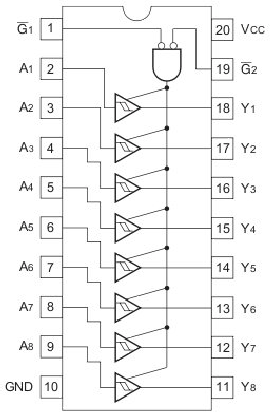
Рис. 9

Рис. 8 Следы короткого замыкания, пользователь самостоятельно пытался очистить ТПГ от этикетки.
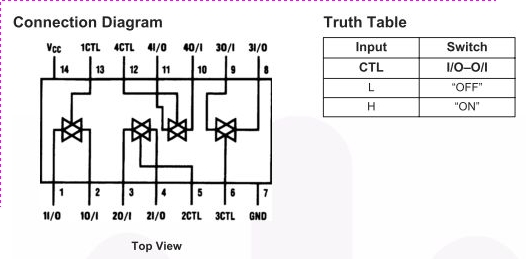
74HC4066B микросхема
Схема управления ТПГ для весов DIGI SM300.
Из схемы подключения видно (рис. 7), температурный датчик не используется. Сигнал STB разделен на STB1 и STB2 с раздельными цепями ограничения длительности сигнала на железном уровне для каждого сигнала в отдельности.
Цепь ограничения сигнала STB (рис. 9 ) формируется на двух логических элементах — 2ИЛИ (U7 HC32) и триггере Шмитта (U3 HC14). Логический элемент 2ИЛИ (U7 74HC32) в данном случае используется в режиме отрицательной логики 2И, так как активный уровень сигнала STB (для конкретной схемы исполнения) – отрицательный. Элемент триггер Шмитта вкупе с R80C35 цепью интегрирующего типа (t=RC) служит для ограничения импульса STB. Диод D23 — довольно высокочастотный диод, элементы R80C35 критичны к номиналу. С процессора U1 (4pin HD6413003RF16) активный сигнал (низкий уровень) поступает на 9pin (U7 HC32) и одновременно он поступает на инвертор-триггер Шмитта (U3 HC14) и с небольшой задержкой, задержка формируется элементами R80C35, поступает на 10pin (U7 HC32), тем самым закрывая выход элемента 2ИЛИ (U7 HC32). На случай отказа процессора U1, сигнал STB_in и STB_out подтянуты к высокому уровню (R78, R79 соответственно)

Рис. 9 Схема ограничения импульса STB для ТПГ весов DIGI SM300.
Вторая цепь сигнала STB, для другой половины ТПГ ограничивается по такому же принципу.
Поломки весов связанные с работой ТПГ
1.1 Термоэтикетка печатается сплошной полосой, на термоэтикетке сплошное черное поле. Неисправность связана с выходом из строя контроллера U5 (TERAOKA HG62E11B90FS).
1.2 Термоэтикетка не печатается. Вроде бы простая неисправность имеет много подводных камней.
- Начинаем с замены термоголовки. Тут есть небольшой нюанс, желательно первоначально не ставить новую термоголовку, а поставить рабочую, но с дефектами рабочей зоны(царапинами) оставшуюся от предыдущих ремонтов. Это может вас спасти от случайного самоуничтожения головки на время ремонта, или первого включения. Убедились, что термоголовка печатает, но с дефектами вызванными царапинами – можно ставить новую.
- Проверить шлейф термоголовки. Только замена шлейфа на заведомо исправный дает 100% гарантию испраности-неисправности шлейфа. Проверяем на обрыв следующим образом — распускаем шлейф на отдельные жилы и с небольшим усилием растягиваем, в месте обрыва оболочка порвется. Следует учесть тот факт что жила может переломится в нескольких местах, соответственно после восстановления жилы проводим проверку на обрыв повторно. Отдельное уточнение НАСТОЯТЕЛЬНО НЕ РЕКОМЕНДУЕТСЯ СПАИВАТЬ ПРОВОДА В МЕСТЕ ОБРЫВА!!!! следует откусить провод от места обрыва по 3-5 см в обе стороны и нарастить аналогичным проводом.
- Как бы это не звучало странно, но головка не печатает если нет сигнала с датчика бумаги, точнее печатает но только один раз. Поэтому следует проверить шлейф датчиков — заменой проверить прохождение данных с датчиков через U35(74HC4066B), кстати при диагностике рекомендуется использовать технологические перемычки на время ремонта.
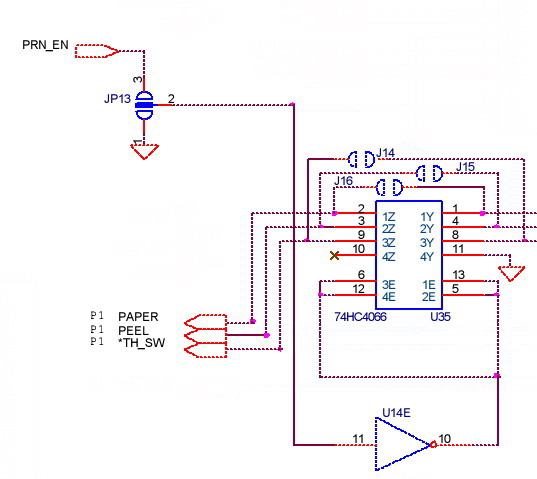
4. Проверить данные на термоголовке, особое внимание уделить данным — 12pin на разъеме CN6
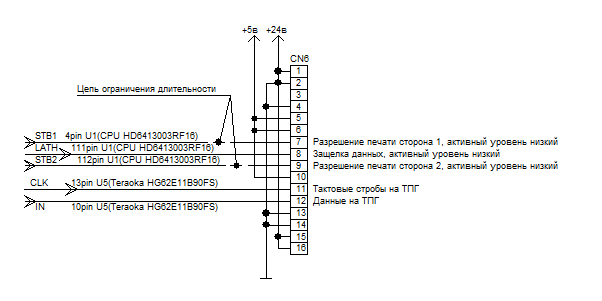
5.Если все вышесказанное проверенно. Смотрим наличие строба данных на 10pin U5 (Teraoka HG62E11B90FS), отсутствие строба данных говорит о неисправности Teraoka.
1.3 Термоэтикетка печатается только одной половиной. Довольно простая поломка, начинать надо с замены термоголовки и только потом, проверить шлейф термоголовки, проверить прохождение строба через цепь ограничения длительности сигнала STB приходящих на контакт 7, 9 разъема CN6. Для удобства проверки сигналов на плате выведены пятачки по перемычку на головку старого образца, там и можно посомтреть стробы приходящии на головку.
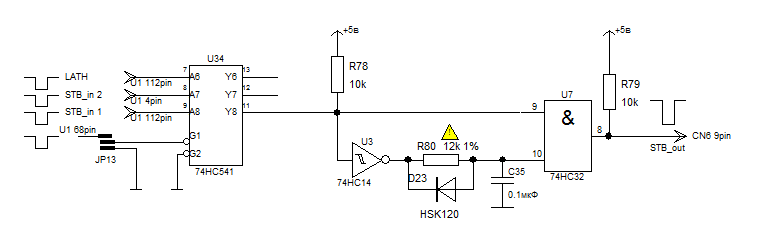
прохождение строба через цепь ограничения длительности сигнала STB
1.4 Вместо «шахамтки» печатается сплошная полоса. Отсутствует сигнал +LATH начинать надо с замены термоголовки и только потом, проверить шлейф термоголовки, проверить прохождение данных через U34 7pin->13pin (74HC541) контакт 8 на разъеме CN6.
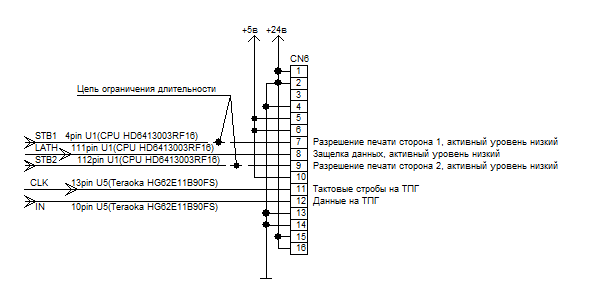

Рис. 10 Образец «Шахматки» +LATH есть.

Рис. 11 Образец «Шахматки» +LATH отсутствует.
![]() 2.Двигатель.
2.Двигатель.
Ремонт принтера связанный с поломкой двигателя усложняется тем, что принтер может не работать и по причине отказа механизма принтера. Двигатель подключен по стандартной схеме на двух драйверах U8,U9 (TEA3718) выведен на CN5. Начинать поиск неисправности необходимо с замены кабеля двигателя. В виду очень жесткой оболочки проводов проверка на разрыв может не принести результатов, равно как и проверка тестером на предмет обрыва провода, обрыв может проявить себя только под определенным изгибом провода. Следует обратить внимание на тот факт что следует проводить диагностику на предмет вращения вала двигателя, открывается принтер, нажимается клавиша протяжки ленты и визуально смотрится на вал двигателя, если вал вращается, то неисправность связана с механикой принтера, если не вращается с электроникой.
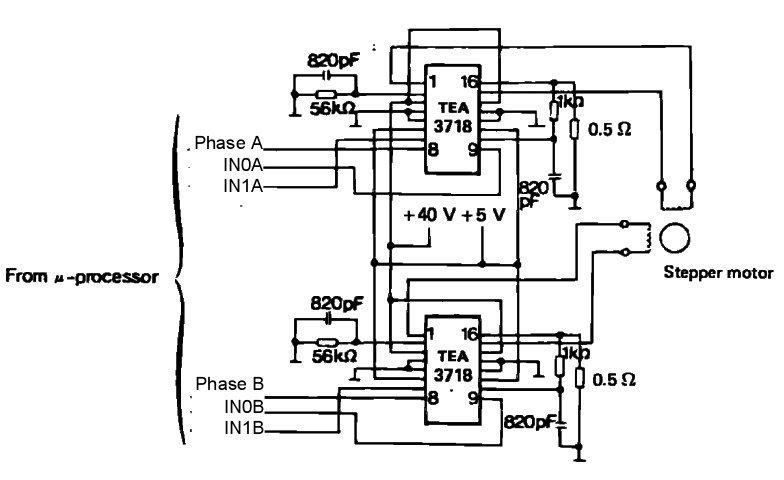
Стандартная схема подключения двигателя на двух драйверах
2.1 Двигатель не вращается, гудит, но не протягивает ленту. Проверить кабель на предмет обрыва, желательно попробовать подключить свой кабель, что бы убедится на 100% в неисправности кабеля. Смотрим на прохождение сигналов через U34 (74HC541) и на выходе драйверов двигателя U8,U9 (TEA3718).
![]() 3.Принтер, механика.
3.Принтер, механика.
Принтер самое слабое место в весах несмотря на то, что заправка ленты происходит сверху и фактически считается удобной, на деле таковой не является и 60% всех поломок происходит именно при заправке нового рулона этикеток. Замена головки довольно сложная процедура если не знать как ее менять, методика замены термоголовки на принтере весов DIGI SM300, данная методика не претендует на самую лучшую, но по такой методике поменяно больше сотни термоголовок нашими сотрудниками. Следует обратить внимание на тот факт что следует проводить диагностику на предмет вращения вала двигателя, открывается принтер, нажимается клавиша протяжки ленты и визуально смотрится на вал двигателя, если вал вращается, то неисправность связана с механикой принтера, если не вращается с электроникой. Основная проблема приводящая к выходу принтера из строя — это фасовка сахара при незакрытым (неплотно закрытым) принтере, если первая связяна с недоработкой обучения персонала или просто халатностью персонала, то втрая проблема лежит целиком на обслуживающей организации. Крышку принтера необходимо регулировать при техническом обслуживании до полного закрытия принтера, регулировка идет двумя винтами в крышке и затем фиксируется третьим. Неправильная заправка бумаги приводит так же к плачевным результатам.

Собственно из всех шестерен
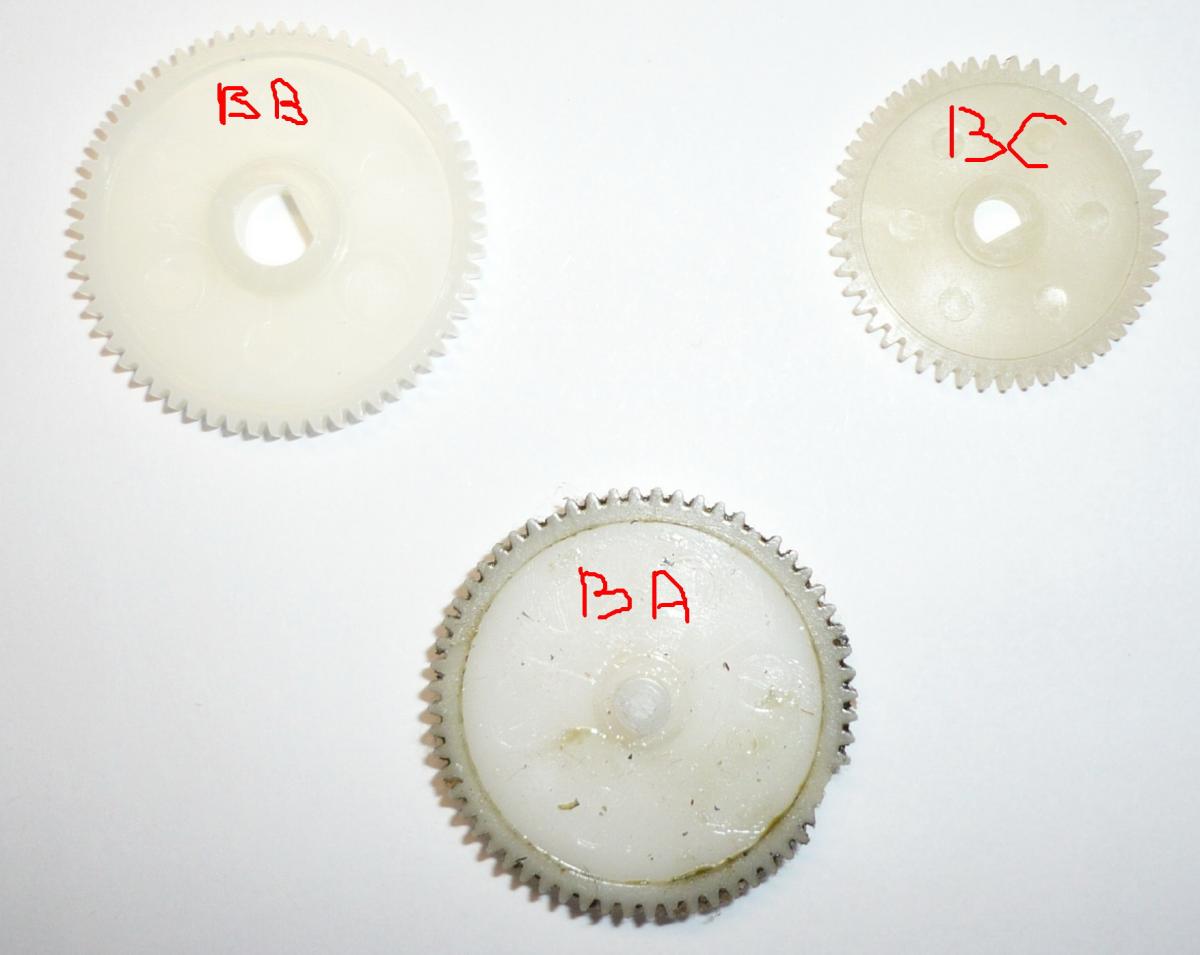
срывается только шестерня BA.

Очень хорошо описан процесс разборки принтера в методике доработки, доработка на данный момент неактуальна, а процесс разборки — сборки не изменился
3.1 Двигатель гудит, но не протягивает ленту. На выключенных весах попробовать провернуть за вал подмотки ленты шестерни принтера. Если силиконовый вал протяжки ленты не вращается, под шестерни попал мусор. На включенных весах, открыть принтер и нажать протяжку бумаги если вал двигателя вращается, а движения ленты то сорвана шестерня BA.

При ремонте принтера, в случае попадания сахара следует обратить внимание, что чистка шестерни BC производится обязательно со снятием.

Также чистка зубцов шестерен производится тупым шилом, не иглой!!!, прочищается каждый зубчик не пропуская ни одного зубчика.
3.2 Двигатель периодически не протягивает этикетки, слышен хруст. Если убрать подложку этикеток убрать с подматывающего ролика, хруст прекращается. Фактически перетянут фрикцион, который в свою очередь под нагрузкой не проворачивается. Тут два варианта устранения дефекта, нанесение небольшого количества смазки на фетровую прокладку фрикциона, либо совсем убрать эту прокладку. Убирать прокладку совсем рекомендуется только в крайних случаях, со временем пружина приработается и без прокладки фрикцион не будет обеспечивать нужное натяжение.
3.3. Этикетка «плавает», текст на этикетке печатается с разным сдвигом по вертикали, хорошо видно при нажатии клавиши протяжки на технологической полосе, каждый раз полоса печатается в разных местах. Не работает фрикцион, а точнее пришла в негодность фетровая прокладка. В полевых условиях рекомендуется просто убрать, не забыв при этом растянуть пружину фрикциона. Удивительно эффективный результат приносит обыкновенная чистка всего тракта прохождения этикетки.
3.4. Принтер сперва заминает снизу(сверху) затем рвет подложку термоэтикетку. Неравномерное прижатие печатающей головки к резиновому валу. Необходимо руками (отверткой) выгнуть блок крепления головки в зависимости от того куда заминает подложку или от себя или к себе если смотреть на принтер спереди весов.
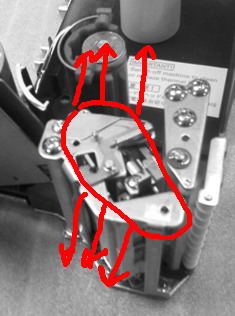
![]() 4.Принтер, датчики.
4.Принтер, датчики.
На принтере стоит три датчика:
- Датчик конца этикетки (PAPER)
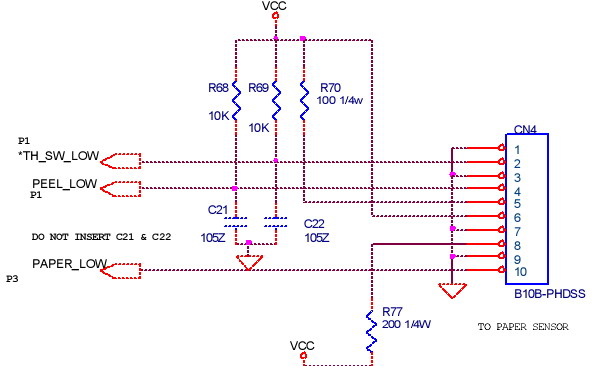
- Датчик снятия напечатанной этикетки(PEEL)
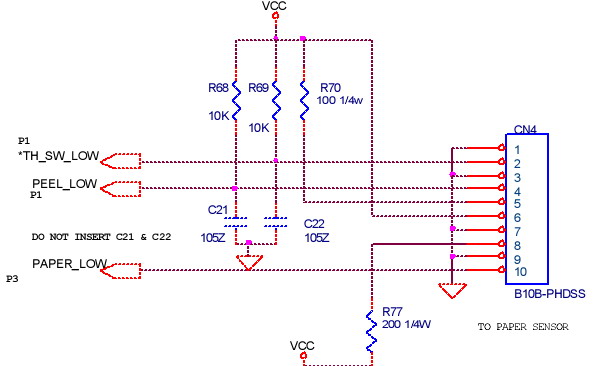
- Датчик положения печатающей головки(TH_SW).
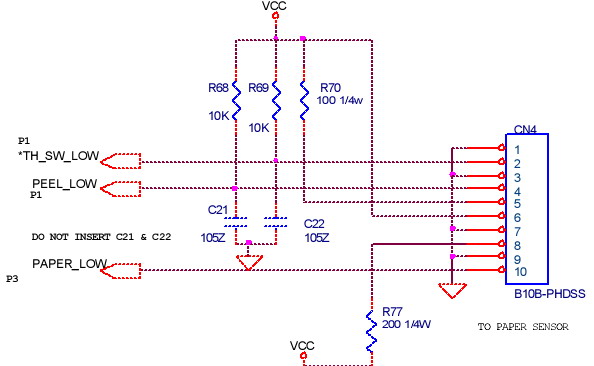
Датчики выведены на разъем CN4 сигналы датчиков идут через U35 (74HC4066B) и далее на процессор U1 (HD6413003RF16).
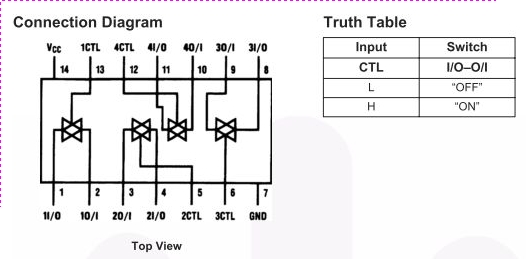
Сигнал открывающий входа-выхода U35 (74HC4066B) идет с процессора U1 68pin (HD6413003RF16).
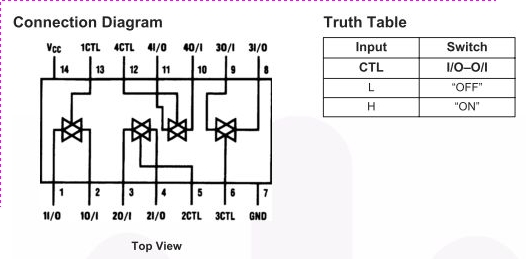
Начинать ремонт следует с проверки шлейфа датчиков принтера. Только замена шлейфа на заведомо исправный дает 100% гарантию испраности-неисправности шлейфа. Проверяем на обрыв следующим образом — распускаем шлейф на отдельные жилы и с небольшим усилием растягиваем, в месте обрыва оболочка порвется. Следует учесть тот факт что жила может переломится в нескольких местах, соответственно после восстановления жилы проводим проверку на обрыв повторно. На время ремонта можно использовать технологические перемычки.
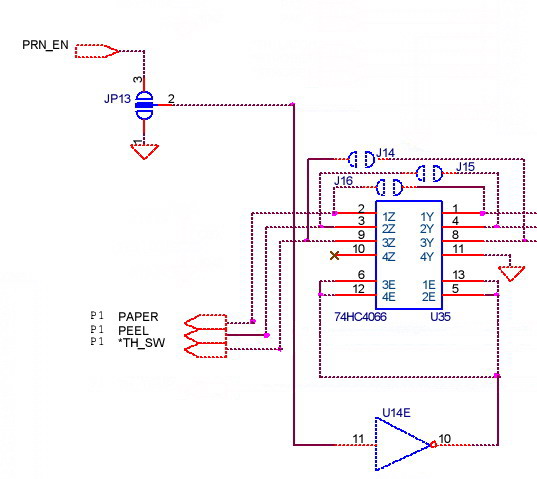
4.1. При печати выходит несколько пустых этикеток. Неисправен датчик бумаги. Проверяется датчик через Rezero+516, двигается этикетка и смотрится показания датчика. Если не меняются то неисправна электроника, до ремонта следует проверить датчик на предмет налипания этикетки, снизу принтера откручиваются 2 самореза в черной пленке и вытаскивается сам датчик. Проверить сигналы на разъеме CN4
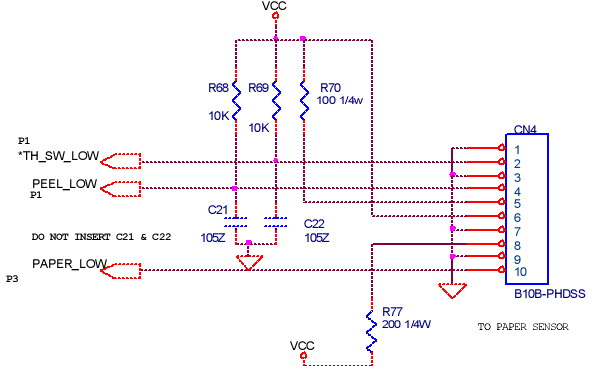
сигналы идут через U35 (74HC4066B)
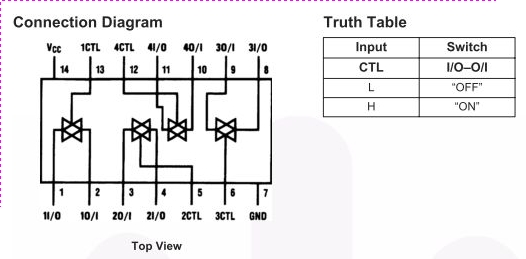
и далее на процессор U1 (HD6413003RF16). Начинать ремонт следует с проверки шлейфа датчиков принтера. Только замена шлейфа на заведомо исправный дает 100% гарантию испраности-неисправности шлейфа. Проверяем на обрыв следующим образом — распускаем шлейф на отдельные жилы и с небольшим усилием растягиваем, в месте обрыва оболочка порвется. Следует учесть тот факт, что жила может переломится в нескольких местах, соответственно после восстановления жилы проводим проверку на обрыв повторно. На время ремонта можно использовать технологические перемычки.
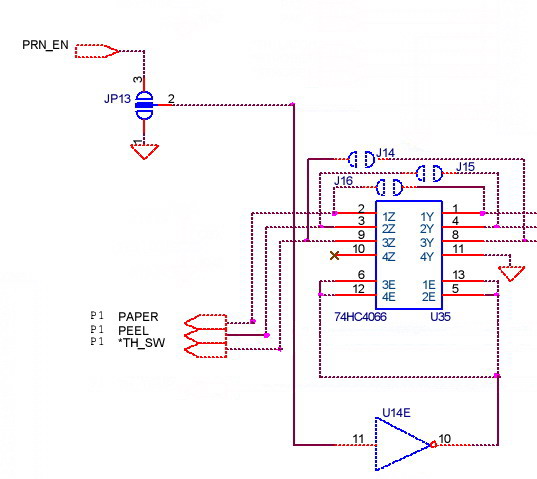
![]() 5.Электроника
5.Электроника
5.1. После некоторого времени работы информация на экране становится еле видной, как бы тускло отображаемой. Включение-выключение решает проблему. Версия прошивки ранее 17.08 (высвечивается при включении). Требуется сделать доработку и прошить до версии 19.09 или сразу прошить до версии 19.0
5.2. При включении весов, из блока питания идет высокочастотный писк, весы не включаются. При отключении разъемов с ТПГ, весы включаются нормально. ТПГ исправна. Выпал разъем ТПГ. Визуально это выглядит, как неполностью вставленный разъем. Разъем выпадает, как правило из- за перетянутого шлейфа, то есть длины шлейфа ТПГ не хватает для полного открытия принтера. Подобные ситуации возникают, как правило, после замены шлейфа ТПГ.
5.3. Весы не включаются, сгорел предохранитель, при замене предохранителя — предохранитель сгорает. Очень простой блок питания выполненный по стандартной схеме, при ремонте не вызывает вопросов. Но при отсутствии схемы бывает проблема с номиналом R11, он бывает сгорает так, что даже не возможно определить визуально номинал. На старых блоках питания (без вентилятора) R11 = 0,82 ом 2Вт, на новых блоках питания (с вентилятором) R11 = 0,56 ом 3Вт. Как рекомендация: R11- это токовый шунт, сначала ставится 0,82 ом, если блок питания нормально держит нагрузку оставляйте . Будет проваливатся — меняйте на 0,56Ом. Чем больше сопротивление R11 — тем ниже порог срабатывания ограничения по току ( по материалам с форума olegon.ru/showthread.php?t=7704&highlight=%F1%F5%E5%EC%E0+%E1%EB%EE%EA%E0+%EF%E8%F2%E0%ED%E8%FF ). Из опыта ремонта, горит всегда один и тот же комплект деталей:
транзистор Q1 2SK2610,
резистор R11 0,82ом 2Вт(0,56ом 3Вт)
стабилитрон ZD1 13Вольт любой стабилитрон подходящий по габаритам (например bzx55c13).
Следует отметить все детали довольно специфичны, хотя и не являются дефицитными, о наличии их на складе следует позаботится заранее. Внимание! К ремонт блока питания допускаются только квалифицированные специалисты, на блоке питания присутствует опасное для жизни напряжение. Также настоятельно рекомендуется включать ремонтируемый блок питания через лампу. При ремонте пригодится схема блока питания для весов DIGI SM300. Скачать.
5.4. Весы не включаются, предохранитель целый. К стандартным неисправностям следует отнести высыхание конденсаторов в цепи 24В, это конденсаторы с номиналом на 35В. При неисправности последних, блок питания уходит в защиту, и как результат- весы не включаются. Внимание! К ремонт блока питания допускаются только квалифицированные специалисты, на блоке питания присутствует опасное для жизни напряжение. Также настоятельно рекомендуется включать ремонтируемый блок питания через лампу.
5.5. На дисплее периодически появляются артефакты. Иногда верхняя строка полностью заполняется многочисленными артефактами. Довольно редкая неисправность проверьте инициализацию дисплея.
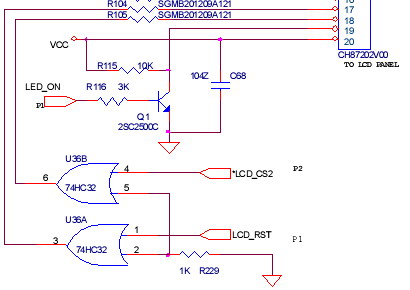
Разъем CN10 и U36(74HC32).
![]() 6.Часто задаваемые вопросы
6.Часто задаваемые вопросы
1. Как ввести срок годности продукции. Необходимо сделать следующие действия.
2. На этикетке при печати товара с неуказанным сроком хранения товара в строке «годен до» печатается срок упаковки товара.

Пример.
Необходимо в установках пользователя (141) установить spec 245 в значение 1. Описание spec245 «Печать даты продажи или использования когда дата равна дате паковки» 0-Да / 1-Нет.
3. После ремонта весов ( делали полный сброс), этикетка прогружена(этикетка проверенная, рабочая), товар в весы загружен. PLU есть, товар взвешивается, но при нажатии на кнопку печати весы издают пять кратковременных сигналов и не печатают этикетку. Проблемы на самом деле две — неправильное и(или) «неполное» обнуление:
1. Неправильное обнуление. После полного сброса не выполнили частичный сброс.
2. «Неполное» обнуление. Суть проблемы — стандартный алгоритм программирования спеков :
<№спека> х(умножить) <значение спека> * (желтая клавиша)
… <№спека>
х (умножить) <значение спека> * (желтая клавиша)
PLU
В случае, если выбрать спек и увидеть, что его значение соответствует указанному значению в инструкции и не вводить вручную значение спека, а просто жать * (желтая клавиша), то получаем «неполное» обнуление и после окончания программирования указанную ошибку.
4. Где найти краткие инструкции для весов DIGI SM300.
Краткая инструкция по обнулению для операторов ,
Краткая инструкция для механиков линейщиков,
Инструкция по полному сбросу
5. При включении на экране надпись «Сброс нуля». Фактически данная надпись говорит о том, что требуется вызов специалиста. Специалист должен первоначально сделать полный сброс , далее если ошибка не устранилась провести калибровку весов (важное замечание : в некоторых случаях требуется повторить калибровку весов повторно) для устранения ошибки.
6. Где можно посмотреть дополнительную информацию по ремонту и настройке весов DIGI. Самое правильное — это обратится в сервисный центр по ремонту весов DIGI, много хорошего материала можно взять с форума olegon.ru
7. Гаснет дисплей на весах DIGI SM300. При нажатии на платформу или клавиатуру дисплей включается и снова гаснет. Версия весов 19.09. В весы загружена бегущая строка. Обнулите весы, загрузите только формат этикетки и товар, бегущую строку не загружайте.
8. Настройка параметров TCP IP: Программирование IP адреса на весах DIGI SM300.
Перейдите в Z режим: нажмите клавишу




Весы должны отобразить «ОЧИСТКА ОТЧ,ДНЕВН.ПРОДАЖ».
Удерживая клавишу  , набрать 0,4,1,6.
, набрать 0,4,1,6.
Ввести сетевую часть IP адреса, например, если IP=192.168.178.222, надо ввести 192.168.178. Нажать клавишу для сохранения изменений и возврата в исходный режим.
для сохранения изменений и возврата в исходный режим.
В Z режиме, войдите в режим настроек пользователя: Удерживая клавишу , набрать 1,4,1. Весы должны отобразить: SP000 ….ITEM BARCODE.
, набрать 1,4,1. Весы должны отобразить: SP000 ….ITEM BARCODE.
Набрать 1,3,5 и нажать на клавишу . Весы отобразят: SP135….PORT #. Здесь ввести хостовую часть IP адреса, например , 222.
. Весы отобразят: SP135….PORT #. Здесь ввести хостовую часть IP адреса, например , 222.
Нажать клавишу  для перехода к следующей настройке.
для перехода к следующей настройке.
Нажать клавишу  для сохранения изменений и возврата в исходный режим. ВНИМАНИЕ: Выключать весы, пока идет сохранение настроек нельзя!!!
для сохранения изменений и возврата в исходный режим. ВНИМАНИЕ: Выключать весы, пока идет сохранение настроек нельзя!!!
Скачать в формате World.
9. Настройка параметров TCP IP: Ввод маски подсети на весах DIGI SM300.
Перейдите в Z режим: нажмите клавишу 



Весы должны отобразить «ОЧИСТКА ОТЧ,ДНЕВН.ПРОДАЖ».
Удерживая клавишу , набрать 0,4,1,8.
, набрать 0,4,1,8.
Ввести маску подсети. Нажать клавишу  для сохранения изменений и возврата в исходный режим.
для сохранения изменений и возврата в исходный режим.
Скачать в формате World.
10. Настройка параметров TCP IP: Ввод основного шлюза на весах DIGI SM300.
Перейдите в Z режим: нажмите клавишу



 Весы должны отобразить «ОЧИСТКА ОТЧ,ДНЕВН.ПРОДАЖ».
Весы должны отобразить «ОЧИСТКА ОТЧ,ДНЕВН.ПРОДАЖ».
Удерживая клавишу  , набрать 0,4,2,1.
, набрать 0,4,2,1.
Ввести основной шлюз. Нажать клавишу  для сохранения изменений и возврата в исходный режим.
для сохранения изменений и возврата в исходный режим.
Скачать в формате World.
11. Дополнительный возможности весов DIGI. В режиме «Z» есть замечательные команды. Вот некоторые из них Удерживая клавишу(резеро) , набрать (код теста).
, набрать (код теста).
0823 — количество пропечатанных этикеток.
001 — ОЗУ, последовательные порты и ethernet. (Нажимаем «Х»- проводится следующий тест и т.д. )
111 — серийный номер весов.
444- различные режимы очистки. (Нажимаем «Х»- переход на следующую и т.д. )
12. Программирование даты, времени на весах DIGI.
Перейдите в S режим: нажмите клавишу 


Весы должны отобразить «Программирование ПЛУ».
Набрать 8  ввести дату в формате ДД.ММ.ГГ
ввести дату в формате ДД.ММ.ГГ ввести время в формате ЧЧ.ММ
ввести время в формате ЧЧ.ММ  .
.
Привет, друзья! В наш сервисный центр поступила заявка на выездной ремонт весов DIGI SM100. Заказчик сообщил, что имеет весы, в которые не прогружаюется база товаров с ПК.
Приехав к заказчику, мастер начал разбираться в чем же проблема. В магазине оказался небольшой парк весового оборудования — четверо весов DIGI SM100, двое из которых не «видели» сеть и не пинговались. Первым делом простой перестановкой весов было выяснено, что проблема не в сети — исправные весы имели связь, на местах неисправных. Получается, что проблема в самих весах, «выпавших» из сети.

Проверим настройки в весах. Нас интересуют несколько параметров: ip-адрес, маска сети, mac-адрес. Чтобы узнать какой ip-адрес имеют весы DIGI SM100 нужно войти в режим отчетов, для этого нажать кнопку [re-fresh] четыре раза, потом зажав кнопку [>0<](re-sero), набрать на клавиатуре 0416. В весах были прописаны адреса 192.168.1.14 и 192.168.1.15.
Топология сети у заказчика была стандартной для локальной сети. Диапазон локальных адресов начинался с адреса 192.168.1.1. Адреса весов не выходят за диапазон сети, т.е. принадлежат сети, но стоит проверить не дублируются они другими устройствами. Для этого отключаем весы и в командной строке выполняем команду ping 192.168.1.14 и ping 192.168.1.15. Ни с первого, ни со второго адреса ответа не последовало, значит эти адреса свободы и их можно использовать в наших весах.
Как проверить mac-адрес в весах Digi SM100?
Далее проверяем прописаны ли mac-адреса в весах DIGI SM100, для этого переходим в режим отчетов, нажав кнопку [re-fresh] четыре раза, затем нужно включить служебный режим, нажав один раз таковую кнопку через отверстие в корпусе, в нижней задней части весов. Потом зажав кнопку [>0<] набрать 0612. На дисплее весов появится mac-адрес, он должен совпадать с адресом, указанным на наклейке снизу весов. На наших весах mac-адреса были прописаны верно.
Как проверить маску подсети в весах Digi SM100?
Проверяем маску подсети в весах DIGI SM100 для этого в режиме отчетов(Z-режим) зажимаем кнопку [>0<] и набираем 0418, маска тоже была верной — 255.255.255.0.
Какие настройки должны быть установлены в весах Digi SM100 для работы по сети?
Ну что ж, проверив основные настройки сети в весах, следует проверить еще кое-что — это спеки(дополнительные настройки). Для этого в режиме отчетов зажимаем [>0<] и набираем 141. Чтобы перейти к нужной настройке(спецификации) нужно ввести номер настройки с клавиатуры весов и нажать кнопку [X]. Для изменения значения настройки, вводим требуемое значение, потом нажимаем [*], потом [PLU].
Для работы весов по сети Ethernet должно быть установлено:
SPEC49 – 2
SPEC50 – 1
SPEC134 – 0
SPEC135 — … <четвертый байт ip-адреса>
SPEC214-0 (работа со статическим адресом, если адрес раздается сервером, то в спеке 214 должна быть единица).
Что мы имеем: все настройки, которые отвечают за работу весов в сети, присутствуют, тем не менее весы так и не пингуются. Следующим нашим шагом в такой ситуации будет частичный сброс памяти весов, перезапись настроек, а потом снова частичный сброс(так указано в инструкции).
Как выполнить частичный сброс памяти в весах Digi SM100?
Выполняем операцию частичного сброса в весах DIGI SM100, для этого в режиме отчетов(Z-режим) зажимаем [>0<], набираем 230. Три раза нажать клавишу [X] для появления запроса очистки памяти. Нажать [*]. В ответ на вопрос о стирании памяти нажать клавишу [C].
Как ввести ip-адрес в весах Digi SM100?
Заново прописываем настройки, для этого нужно перейти в Z-режим. Ввести старшую часть IP-адреса весов (удерживая [>0<], набрать 0416, затем ввести цифры 192168001 и нажать PLU. Затем нужно установить значения SPEC 135 (в нашем случае значение этого байта в одних весах 14, в других — 15), для этого в режиме отчетов зажимаем [>0<] и набираем 141. Чтобы перейти к 135-й настройке нужно набрать на клавиатуре 135 и нажать кнопку [X]. Для изменения значения настройки вводим требуемое значение, потом нажимаем [*], потом [PLU]. Вводим 135 [X] 14 [*] [PLU] и 135 [X] 15 [*] [PLU] — для вторых весов. Это — последний байт ip-адреса. И опять делаем частичный сброс.
Как сделать полный сброс памяти в весах Digi SM100?
Хм, весы по прежнему не видят сеть. Значит будем делать полный сброс, потом запись настроек, потом частичный сброс. Чтобы сделать полный сброс следуем инструкции:
1. нажимаем один раз переключатель SPAN SWITCH он находится снизу на системной плате, к нему есть доступ через отверстие в основании; это отверстие находится в задней части основания.
2. Перейти в Z-режим, четырежды нажав клавишу [re-fresh]. Удерживая [>0<] , набрать 8822.
3. Ввести по запросу код страны 16 (UR-Россия). Нажать [*].
4. Подтвердить загрузку SPEC по умолчанию, нажав клавишу [C].
5. Выбрать тип весов (Pole — стойка, Bench — без стойки..) клавишей [X]. Нажать [*] (P-CS).
6. Выбрать максимальный вес (6 кг, 15 кг.) клавишей [X]. Нажать [*].
7. Установить разрешение 1/3000М клавишей [X]. Нажать [*].
8. Нажать клавишу [C] (подтверждение очистки памяти). После очистки выйти из Z-режима.
9. Нажать клавишу [>0<] и не отпуская нажмем [re-fresh] для включения режима печати на этикетках (Работа с Этик.)
Выполнили полный сброс, заново ввели настройки, потом опять частичный сброс, а весы и ныне там. Пришлось забрать весы в мастерскую, а на подмену оставить свои весы DIGI SM300, которые после записи сетевых настроек сразу «съели» формат этикетки магазина и базу товаров магазина.
Ну что ж, продолжим решение проблемы в мастерской.
На чтение 8 мин. Просмотров 148 Опубликовано 09.06.2021
Некоторые пользователи Windows пытаются запустить тест скорости своего подключения к Интернету, но каждый онлайн-инструмент, который они пытаются использовать, в конечном итоге отображает сообщение « Ошибка сокета ». В большинстве случаев сообщается, что эта проблема возникает с SpeedTest. 
Как оказалось, одна из наиболее частым случаем, вызывающим ошибку сокета , является исходящее правило ( Платформа подключенных устройств – Wi-Fi Direct Transport (TCP-Out) ), принадлежащее Брандмауэр Windows. Если он отключен, ваш AV может не разрешать соединения с утилитами проверки скорости. В этом случае вы можете решить проблему, включив исходящее правило в дополнительных настройках брандмауэра Windows.
Но если вы используете сторонний антивирус или брандмауэр, вам может потребоваться внести в белый список домен инструмента SpeedTest, который вы используете, чтобы тест завершился. Кроме того, вам следует отключить защиту в реальном времени или полностью удалить сторонний пакет.
Однако, как сообщается, облачные решения, такие как Onedrive или Google Drive, также вызывают срабатывание ‘ Ошибка сокета ». Если этот сценарий применим, отключите функцию синхронизации в реальном времени вашего облачного решения и посмотрите, решена ли проблема.
Если все остальное не помогает, вам следует рассмотреть возможность использования другого инструмента тестирования скорости, который является больше разрешений с вашим подключением к Интернету.
Содержание
- Метод 1. Включение правила платформы подключенных устройств в брандмауэре Windows
- Метод 2: приостановите OneDrive или синхронизацию диска (если применимо)
- Приостановка активной синхронизации в OneDrive
- Приостановка активной синхронизации на Google Диске
- Метод 3: занести в белый список домен Speedtest (при использовании стороннего AV)
- Метод 4: Удаление Пакет стороннего производителя (вместе с остаточными файлами)
- Метод 5: Использование Другой инструмент тестирования
Метод 1. Включение правила платформы подключенных устройств в брандмауэре Windows
Как оказалось, «ошибка сокета» при работе в Интернете Тест скорости вашего браузера может быть вызван вашим брандмауэром – даже если вы используете встроенный брандмауэр (брандмауэр Windows). Этот сценарий чаще всего встречается при подключении Wi-Fi.
По мнению некоторых затронутых пользователей, эта конкретная проблема может возникать из-за правила исходящего трафика под названием ‘ Платформа подключенных устройств – Wi- Fi Direct Transport (TCP-Out) ‘.
Некоторым затронутым пользователям удалось решить проблему, обратившись к пакетам повышенной безопасности брандмауэра Windows и включив проблемное правило для исходящего трафика. Но имейте в виду, что правило исходящего трафика, которое необходимо включить, будет другим, если вы столкнетесь с проблемой с подключением к сети Ethernet.
Вот краткое пошаговое руководство, которое позволит вам получить доступ расширенные настройки встроенного брандмауэра и включение правильного правила исходящего трафика:
- Нажмите клавишу Windows + R , чтобы открыть Диалоговое окно “Выполнить” . Затем введите ‘firewall.cpl’ в текстовое поле и нажмите Enter, чтобы открыть окно настроек брандмауэра Windows.
- Как только вы окажетесь внутри Защитника Windows. Настройки брандмауэра, нажмите меню Расширенные настройки в строке меню слева..
- После того, как вам удастся попасть внутрь брандмауэра Защитника Windows и Advanced Security , нажмите Outbound Rules из меню слева.
- Выбрав меню Outbound Rules, перейдите в правый раздел и прокрутите список доступных Outbound Rules и найдите « Платформа подключенных устройств – Wi-Fi Direct Transport (TCP-OUT) ». Увидев его, дважды щелкните по нему.
Примечание. Если вы столкнулись с проблемой с подключением к сети Ethernet, откройте платформу Connected Devices Platform ( TCP-Out) исходящего правила. - На экране Свойства правила исходящего трафика, которое вы хотите изменить, выберите Вкладку Общие в меню вверху, затем убедитесь, что установлен флажок, связанный с Включено .
- Нажмите Применить , чтобы сохранить изменения, затем закройте каждое окно и перезагрузите компьютер.
- После завершения следующего запуска повторите тест скорости еще раз и посмотрите, решена ли проблема.

В случае той же ‘ Ошибка сокета ‘все еще возникает, перейдите к следующему потенциальному исправлению ниже.
Метод 2: приостановите OneDrive или синхронизацию диска (если применимо)
Если вы используете OneDrive или настольная версия Если вы используете Google Диск в качестве основного облачного решения, имейте в виду, что эти двое могут сильно повлиять на пропускную способность Интернета, если вы активно синхронизируете файлы, пока вы пытаетесь запустить тест скорости.
Несколько затронутых пользователей сообщили, что они постоянно получали эту ошибку, пока не осознали, что их облачное решение (Onedrive или Google диск) загружало файлы в фоновом режиме, эффективно используя всю доступную пропускную способность.
Если это сценарий применим, вы можете решить эту проблему, приостановив последовательность синхронизации Ondrive или Google Drive – в зависимости от инструмента, который вы используете.
Поскольку мы не делаем различий, мы создали два отдельных руководства, которые помогут вам отключить активную синхронизацию независимо от того, какое облачное приложение вы используете.
Приостановка активной синхронизации в OneDrive
- Щелкните правой кнопкой мыши на значке панели задач, связанной с OneDrive (значок, напоминающий облако).
- Затем в контекстном меню OneDrive нажмите Еще, trong> выберите Приостановить синхронизацию и выберите 2 часа из списка доступных параметров.

Примечание. Двух часов более чем достаточно для завершения теста скорости – нет необходимости останавливать активную функцию синхронизации на неопределенный срок.
- После отключения функции синхронизации OneDrive повторите тест скорости и посмотрите, устранена ли « Ошибка сокета »..
Приостановка активной синхронизации на Google Диске
- Перейдите на панель задач и найдите значок, связанный с Google Диском.
- Если вы видите, что утилита активно синхронизирует файлы, нажмите кнопку действия (верхний правый угол) и нажмите Пауза . из недавно появившегося меню cotext.

- Теперь, когда активная синхронизация отключена, повторите тест скорости и посмотрите, решена ли проблема.
- После завершения операции вернитесь в то же меню Google Диска и нажмите Возобновить , чтобы восстановить синхронизацию в реальном времени.
Если вы уже сделали это безуспешно или этот сценарий неприменим, перейдите к следующему потенциальному исправлению ниже.
Метод 3: занести в белый список домен Speedtest (при использовании стороннего AV)
Оказывается, есть некоторые сверхзащитные комплекты, которые просто отметьте тест скорости как подозрительное действие, которое в конечном итоге вызовет « Ошибка сокета ». Avast Antivirus, Kaspersky и Comodo AV обычно получают сигнал о блокировке обмена данными между компьютером и сервером Speedtest.
Если этот сценарий применим, вы сможете решить проблему, добавив домен в белый список, чтобы дождитесь запуска теста скорости. Но имейте в виду, что эта операция будет отличаться в зависимости от используемого AV-пакета.
В Avast вы можете установить правило белого списка, перейдя в Настройки> Общие > Исключения> URL . Как только вы попадете туда, просто вставьте « https://www.speedtest.net/» и сохраните изменения.

имейте в виду, что эти шаги будут разными в зависимости от нескольких сторонних пакетов.
Кроме того, , вы можете просто отключить защиту в реальном времени во время проверки скорости. В большинстве случаев это можно сделать прямо из меню панели задач. Просто щелкните правой кнопкой мыши значок, связанный с вашим AV, и найдите параметр, который отключит защиту в реальном времени.

Если та же проблема сохраняется и вы используете сторонний пакет безопасности, перейдите к следующему потенциальному исправлению ниже.
Метод 4: Удаление Пакет стороннего производителя (вместе с остаточными файлами)
Если описанный выше метод не устранил проблему, но вы используете сторонний пакет, который, как вы подозреваете, может вызывать эту проблему, единственный способ проверить теорию – удалить сторонний пакет и убедиться, что вы не оставляете после себя каких-либо оставшихся файлов, которые могут по-прежнему вызывать такое же поведение..
Если вы подозреваете, что ложное срабатывание, вызванное сторонним антивирусом, вызывает проблему, вот краткое пошаговое руководство по удалению стороннего пакета или брандмауэра и обеспечению того, чтобы вы не оставлять никаких остаточных файлов, которые все еще могут вызывать ошибку:
- Нажмите клавишу Windows + R , чтобы открыть Диалоговое окно “Выполнить” . Затем введите ‘appwiz.cpl’ и нажмите Enter , чтобы открыть меню Программы и компоненты .

- Как только вам удастся попасть в меню Программы и компоненты , прокрутите вниз через список установленных приложений. Делайте это, пока не найдете сторонний аудио/видео или брандмауэр, который, как вы подозреваете, может вызывать проблему.
- Когда вы его увидите, щелкните его правой кнопкой мыши и выберите Удалить из появившегося контекстного меню.

- Внутри мастера удаления следуйте инструкциям на экране, чтобы завершить процесс удаления стороннего AV-приложения.
- После завершения удаления перезагрузите компьютер и следуйте этой статье ( здесь ) после завершения следующего запуска, чтобы убедиться, что вы также удалите все оставшиеся файлы, которые все еще могут вызывать такое поведение.
- Запустите тест скорости еще раз и посмотрите, не проблема все еще решена.
Если та же проблема все еще возникает, перейдите к следующему потенциальному исправлению ниже.
Метод 5: Использование Другой инструмент тестирования
Если ни один из приведенных ниже методов не позволил вам исправить «Ошибка сокета» ng> и выполните SpeedTest, пора рассмотреть альтернативы. Имейте в виду, что SpeedTest.net – не единственный надежный инструмент, который позволит вам проверить подключение к Интернету.
Мы создали список из 5 альтернатив, которые вы можете использовать в случае, если Speedtest.Net постоянно показывает одно и то же сообщение об ошибке:
- Fast.com
- Xfinity Speed Test
- Internet Health Test
- Cox Internet Speed Test
- SpeedOf.Me
Не стесняйтесь использовать любой из альтернатив, представленных выше. Они так же надежны, как и самый популярный вариант (SpeedTest.Net), и, скорее всего, не вызовут ту же «Ошибка сокета» .
- Большое количество PLU
- Гибкий формат этикетки
- Загрузка PLU по сети Ethernet
- Яркий, хорошо читаемый, удобный диспле
Эксплуатация весов показала, что весы имеют следующие недостатки:
- Весы требовательны к сети 220В
- Весы требовательны к сети Ethernet, вплоть до того, что для нормальной работы приходится менять хаб на хаб другого производителя
- Весы требовательны к персоналу работающему на весах
- Весы требовательны к персоналу проводящему техническое обслуживание и ремонт
- Имеют хлипкую механику принтера явно не рассчитанную на работу в тяжелых условиях эксплуатации
- Относительно высокая стоимость запасных частей
Различают несколько видов исполнения конструкции весов: Pole, Bench, Elevated,Self-Service,Hanging (более подробную информацию о типах весов можно посмотреть здесь). На практике в основном применяются весы: POLE TYPE («столб») индикатор на стойке BENCH TYPE («скамейка») индикатор на клавиатуре Остальные типы весов являются модификациями вышеуказанных типов, и отдельно в данном материале рассматриваться не будут.
 Настройка весов.
Настройка весов.
 Настройка весов для работы с компьютером.
Настройка весов для работы с компьютером.
на сайте сервис-плюса
«label master» — программа для создания/редактирования этикеток
«twswtcp» — драйвер для работы с весами по сети, в комплекте документация по формату файлов на самих весах
«sis-2000» — программа для загрузки товаров в весы, форматов, раскладок клавиатуры.
«q-load» — альтернативная программа для загрузки товаров в весы
 Калибровка.
Калибровка.
- Если в зимнее время весы находились на холодном складе или транспортировались, дать им прогреться в выключенном состоянии не менее 2-х часов.
- Включить весы. Установить на весы максимальный вес и проверить показания.
- Гирей 1кг (2кг) проверить правильность показаний весов по 4-м углам платформы, показания весов должны быть одинаковыми.
- Выключить весы.
- Перевести кнопочный переключатель SPAN SWITCH (находится снизу на системной плате, к нему есть доступ через отверстие в основании; это отверстие находится в правой передней части основания) в положение “ON”. Для этого надо один раз нажать (например, стержнем от шариковой ручки) на переключатель до щелчка. Повторное нажатие переведет переключатель в положение “OFF”.
- Откалибровать весы. Эта операция должна проводиться при температуре 20…30 град. Цельсия. Если весы были включены недавно, дать им прогреться во включенном состоянии не менее 15 минут. Затем перейти в режим калибровки. Для этого, перейдите в Z режим: нажмите клавишу



 затем, удерживая
затем, удерживая  , набрать 8715. На дисплее весов появится надпись “Режим калибровки. Очисть платформу, PRT”. Выровнять весы по уровню и очистить платформу весов от посторонних предметов. Нажать клавишу
, набрать 8715. На дисплее весов появится надпись “Режим калибровки. Очисть платформу, PRT”. Выровнять весы по уровню и очистить платформу весов от посторонних предметов. Нажать клавишу
. На дисплее появится “Идет калибровка НУЛЯ”. Эта операция может т продолжаться несколько минут. В это время нельзя касаться платформы весов, толкать весы и стол, на котором они расположены. По завершении калибровки нуля на дисплее появится надпись «Установи гири, нажм. PRT». Положите на платформу весов эталонные гири общим весом, соответствующим максимальному весу для данной модели весов (то есть 6 кг или 15 кг). Причем гири следует располагать таким образом, чтобы их общий центр тяжести совпадал с геометрическим центром платформы весов. Нажмите клавишу
. На дисплее появится “Ждите. Идет калибровка !”- началась калибровка максимального веса. Обычно она длится не более десяти секунд. После этого весы автоматически перейдут из режима калибровки в Z-режим. На дисплее появится надпись “Служебный режим !”. - Перевести кнопочный переключатель SPAN SWITCH в положение “OFF”.

Рис. 1 Отверстие основании весов для доступа к SPAN SWITCH
 Инструмент.
Инструмент.
Для ремонта весов необходим следующий набор инструмента.
- Плоская отвертка;
- Крестовая отвертка Philips длина жала не менее 60 см;
- Крестовая отвертка Philips ударного типа;
- Крестовая отвертка Philips Т-образная или с отверстием в ручке (отверстие не под подвешивание на полку, а силовое);
- Шестигранник №2,5;
- Паяльник;
- Паяльная станция или фен;
- Фонарик;
- Мультиметр;
- Набор гирь 15кг.
 Смена внутреннего ПО
Смена внутреннего ПО
Для изменения прошивки используется довольно специфичный разъем 7-0251 8p , о покупке которого надо побеспокоится заранее.

Рис.2 Разъем DIN8M 7-0251 8p.
В принципе подходит менее дефицитный 7-0251 7p.

Рис.3 Разъем DIN7M 7-0251 7p.
Ну, а в отсутствие 7 штырькового придет на помощь обыкновенный 5 штырьковый, правда придется доработать.

Рис.4 Разъем DIN7M сделанный из DIN5M .
Кабель для смены внутреннего программного обеспечения весов DIGI SM300.

Рис. 5 Схема кабеля для смены внутреннего программного обеспечения на весах DIGI SM300.

Рис. 6 Расположение (pinout) контактов на разъеме DIN8P.
Программа для смены внутреннего программного обеспечения весов WinDload disk1, disk2. Самая свежая прошивка 19.09 Руководство по обновлению прошивки.
 Ошибки.
Ошибки.
Ошибки и описание на русском языке. Скачать.
 Ремонт.
Ремонт.
При разборке, весы очень требовательны к крестовой отвертке. Конструктивные особенности весов предполагают прикипание винтов. Для борьбы с прикипевшими болтами требуется три отвертки, жало именно этих отверток обязательно стандарта Philips. Отвертки обязательно должны быть куплены в специализированных магазинах, во избежание возможности приобретения подделки. Отвертка №1 длина жала не менее 60 см, именно с нее начинаем борьбу с прикипевшим болтом. Не помогает — на помощь придет силовая отвертка с Т-образной ручкой (на крайний случай подойдет отвертка с дыркой в ручке). Если и это не помогает тогда применяем отвертку ударного типа в сочетании с отверткой с Т-образной ручкой.
Для ремонта весов требуются высококвалифицированные специалисты, прошедшие обучение и аккредитованные в ГК Сервис-Плюс. Следует отметить, что ремонт в случае с DIGI SM300, занятие довольно дорогое, как по запчастям на складе, так и по требуемому оборудованию для ремонта. Другим неприятным моментом является некоторая нестабильность работы весов, 50% поломок весов устраняется частичным (полным) сбросом весов.
Все поломки весов DIGI SM300 делится на три основных типа.
- Поломки принтера связанные с неработоспособностью термопечатающей головки и датчиков.
- Поломки принтера связанные с неработоспособностью механики принтера.
- Все остальные поломки.
Для более быстрого ремонта и диагностики необходимо ознакомится с теорией работы принтера и схемотехникой управления принтером.
 1.Термоголовка
1.Термоголовка
ТПГ печатает двумя сторонами, что в некоторых случаях несколько упрощает диагностику при ремонте. Следует обратить внимание, что работа датчиков и термоголовки завязана программно на уровне внутреннего ПО. Так, например, при отсутствии ленты и при неисправности датчиков ленты данные на термоголовку поступают только первый раз после включения. Данный факт не является поломкой, но может сбить с толку даже опытного специалиста не знающего специфику весов.
Первый шаг в диагностике поломок связанных с неработоспособностью ТПГ, это замена шлейфа ТПГ и Датчиков принтера. , при отсутствии подменных шлейфов необходимо проверить каждую жилу шлейфа на предмет обрыва, рекомендуется распустить шлейф на отдельные жилы и с усилием растягивать жилу, те жилы которые держатся только на оболочке провода — оборвутся. Следует обратить на тенденцию — жила имеет возможность оборваться в двух и более местах поэтому после восстановления жилы, требуется повторная проверка на обрыв. Отдельное уточнение НАСТОЯТЕЛЬНО НЕ РЕКОМЕНДУЕТСЯ СПАИВАТЬ ПРОВОДА В МЕСТЕ ОБРЫВА. следует откусить провод от места обрыва по 3-5 см в обе стороны и нарастить анологичным проводом.
Второй шаг в диагностике поломок связанных с неработоспособностью ТПГ начинается с проверки сигналов идущих на ТПГ , проще всего это сделать на разъеме CN6.

Визуальный осмотр ТПГ может дать первичную диагностику, если на головке наблюдаются следы короткого замыкания, то следует уделить особое внимание на U34 (74HC541) см. рис.9 и U35 (74HC4066B микросхема является цифро-аналоговым устройством. Управляется цифровыми сигналами по входу и может коммутировать аналоговые сигналы на выходах). Сигнал открывающий входа-выхода U35 (74HC4066B) идет с процессора U1 68pin (HD6413003RF16). Если первая микросхема является стандартной логикой, то о наличии второй микросхемы на складе следует позаботиться заранее.
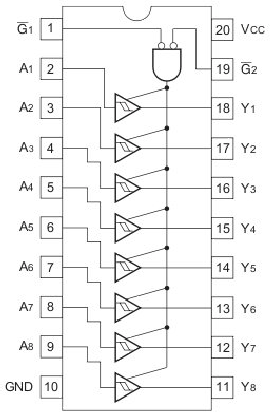
Рис. 9

Рис. 8 Следы короткого замыкания, пользователь самостоятельно пытался очистить ТПГ от этикетки.
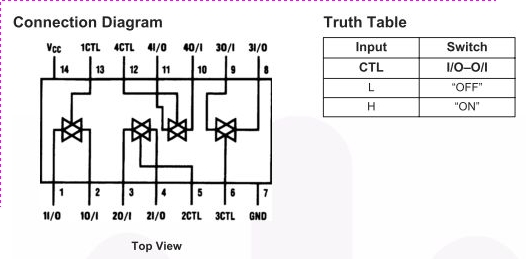
Схема управления ТПГ для весов DIGI SM300.
Из схемы подключения видно (рис. 7), температурный датчик не используется. Сигнал STB разделен на STB1 и STB2 с раздельными цепями ограничения длительности сигнала на железном уровне для каждого сигнала в отдельности.
Цепь ограничения сигнала STB (рис. 9 ) формируется на двух логических элементах — 2ИЛИ (U7 HC32) и триггере Шмитта (U3 HC14). Логический элемент 2ИЛИ (U7 74HC32) в данном случае используется в режиме отрицательной логики 2И, так как активный уровень сигнала STB (для конкретной схемы исполнения) – отрицательный. Элемент триггер Шмитта вкупе с R80C35 цепью интегрирующего типа (t=RC) служит для ограничения импульса STB. Диод D23 — довольно высокочастотный диод, элементы R80C35 критичны к номиналу. С процессора U1 (4pin HD6413003RF16) активный сигнал (низкий уровень) поступает на 9pin (U7 HC32) и одновременно он поступает на инвертор-триггер Шмитта (U3 HC14) и с небольшой задержкой, задержка формируется элементами R80C35, поступает на 10pin (U7 HC32), тем самым закрывая выход элемента 2ИЛИ (U7 HC32). На случай отказа процессора U1, сигнал STB_in и STB_out подтянуты к высокому уровню (R78, R79 соответственно)

Рис. 9 Схема ограничения импульса STB для ТПГ весов DIGI SM300.
Вторая цепь сигнала STB, для другой половины ТПГ ограничивается по такому же принципу.
Поломки весов связанные с работой ТПГ
1.1 Термоэтикетка печатается сплошной полосой, на термоэтикетке сплошное черное поле. Неисправность связана с выходом из строя контроллера U5 (TERAOKA HG62E11B90FS).
1.2 Термоэтикетка не печатается. Вроде бы простая неисправность имеет много подводных камней.
- Начинаем с замены термоголовки. Тут есть небольшой нюанс, желательно первоначально не ставить новую термоголовку, а поставить рабочую, но с дефектами рабочей зоны(царапинами) оставшуюся от предыдущих ремонтов. Это может вас спасти от случайного самоуничтожения головки на время ремонта, или первого включения. Убедились, что термоголовка печатает, но с дефектами вызванными царапинами – можно ставить новую.
- Проверить шлейф термоголовки. Только замена шлейфа на заведомо исправный дает 100% гарантию испраности-неисправности шлейфа. Проверяем на обрыв следующим образом — распускаем шлейф на отдельные жилы и с небольшим усилием растягиваем, в месте обрыва оболочка порвется. Следует учесть тот факт что жила может переломится в нескольких местах, соответственно после восстановления жилы проводим проверку на обрыв повторно. Отдельное уточнение НАСТОЯТЕЛЬНО НЕ РЕКОМЕНДУЕТСЯ СПАИВАТЬ ПРОВОДА В МЕСТЕ ОБРЫВА. ! следует откусить провод от места обрыва по 3-5 см в обе стороны и нарастить аналогичным проводом.
- Как бы это не звучало странно, но головка не печатает если нет сигнала с датчика бумаги, точнее печатает но только один раз. Поэтому следует проверить шлейф датчиков — заменой проверить прохождение данных с датчиков через U35(74HC4066B), кстати при диагностике рекомендуется использовать технологические перемычки на время ремонта.
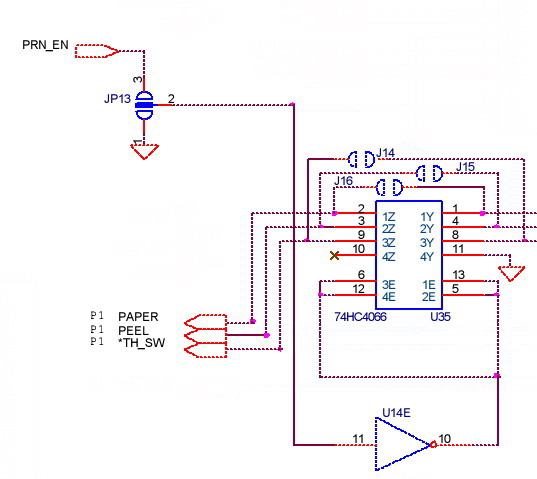
4. Проверить данные на термоголовке, особое внимание уделить данным — 12pin на разъеме CN6 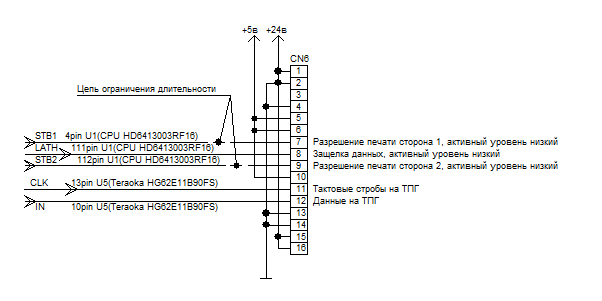
5. Если все вышесказанное проверенно. Смотрим наличие строба данных на 10pin U5 (Teraoka HG62E11B90FS), отсутствие строба данных говорит о неисправности Teraoka.
1.3 Термоэтикетка печатается только одной половиной. Довольно простая поломка, начинать надо с замены термоголовки и только потом, проверить шлейф термоголовки, проверить прохождение строба через цепь ограничения длительности сигнала STB приходящих на контакт 7, 9 разъема CN6. Для удобства проверки сигналов на плате выведены пятачки по перемычку на головку старого образца, там и можно посомтреть стробы приходящии на головку.
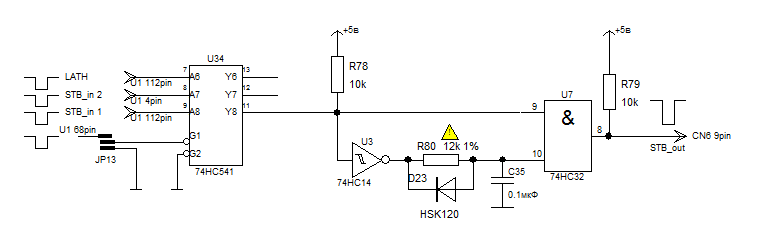
прохождение строба через цепь ограничения длительности сигнала STB
1.4 Вместо «шахамтки» печатается сплошная полоса. Отсутствует сигнал +LATH начинать надо с замены термоголовки и только потом, проверить шлейф термоголовки, проверить прохождение данных через U34 7pin->13pin (74HC541) контакт 8 на разъеме CN6.
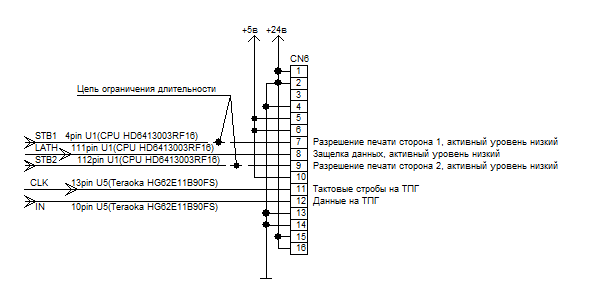

Рис. 10 Образец «Шахматки» +LATH есть.

Рис. 11 Образец «Шахматки» +LATH отсутствует.
 2.Двигатель.
2.Двигатель.
Ремонт принтера связанный с поломкой двигателя усложняется тем, что принтер может не работать и по причине отказа механизма принтера. Двигатель подключен по стандартной схеме на двух драйверах U8,U9 (TEA3718) выведен на CN5. Начинать поиск неисправности необходимо с замены кабеля двигателя. В виду очень жесткой оболочки проводов проверка на разрыв может не принести результатов, равно как и проверка тестером на предмет обрыва провода, обрыв может проявить себя только под определенным изгибом провода. Следует обратить внимание на тот факт что следует проводить диагностику на предмет вращения вала двигателя, открывается принтер, нажимается клавиша протяжки ленты и визуально смотрится на вал двигателя, если вал вращается, то неисправность связана с механикой принтера, если не вращается с электроникой.
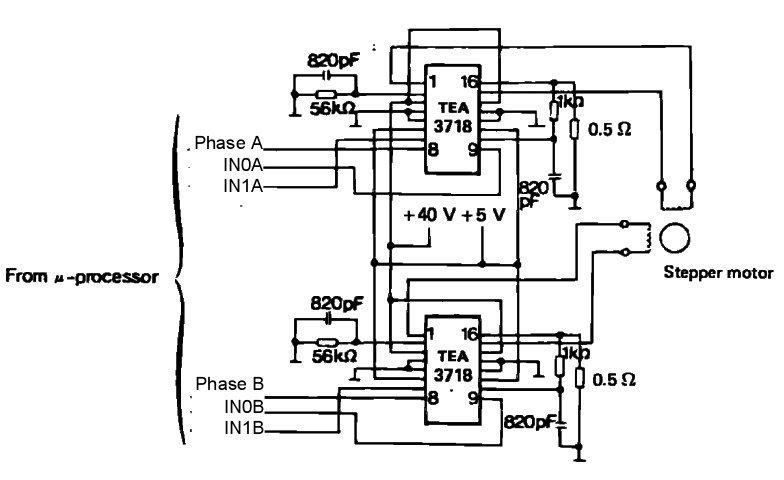
Стандартная схема подключения двигателя на двух драйверах
2.1 Двигатель не вращается, гудит, но не протягивает ленту. Проверить кабель на предмет обрыва, желательно попробовать подключить свой кабель, что бы убедится на 100% в неисправности кабеля. Смотрим на прохождение сигналов через U34 (74HC541) и на выходе драйверов двигателя U8,U9 (TEA3718).
 3.Принтер, механика.
3.Принтер, механика.
Принтер самое слабое место в весах несмотря на то, что заправка ленты происходит сверху и фактически считается удобной, на деле таковой не является и 60% всех поломок происходит именно при заправке нового рулона этикеток. Замена головки довольно сложная процедура если не знать как ее менять, методика замены термоголовки на принтере весов DIGI SM300, данная методика не претендует на самую лучшую, но по такой методике поменяно больше сотни термоголовок нашими сотрудниками. Следует обратить внимание на тот факт что следует проводить диагностику на предмет вращения вала двигателя, открывается принтер, нажимается клавиша протяжки ленты и визуально смотрится на вал двигателя, если вал вращается, то неисправность связана с механикой принтера, если не вращается с электроникой. Основная проблема приводящая к выходу принтера из строя — это фасовка сахара при незакрытым (неплотно закрытым) принтере, если первая связяна с недоработкой обучения персонала или просто халатностью персонала, то втрая проблема лежит целиком на обслуживающей организации. Крышку принтера необходимо регулировать при техническом обслуживании до полного закрытия принтера, регулировка идет двумя винтами в крышке и затем фиксируется третьим. Неправильная заправка бумаги приводит так же к плачевным результатам.

Собственно из всех шестерен
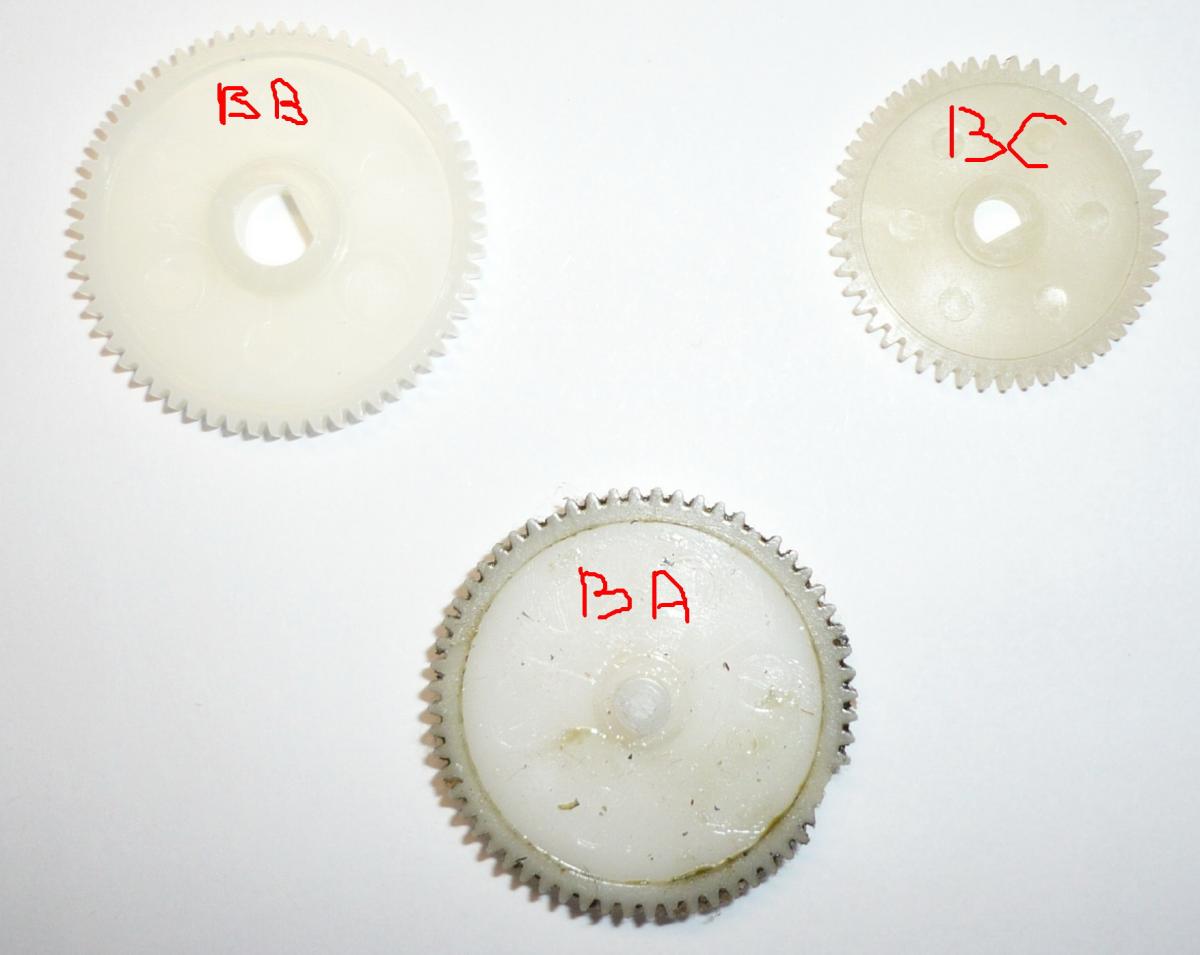
срывается только шестерня BA.

Очень хорошо описан процесс разборки принтера в методике доработки, доработка на данный момент неактуальна, а процесс разборки — сборки не изменился
3.1 Двигатель гудит, но не протягивает ленту. На выключенных весах попробовать провернуть за вал подмотки ленты шестерни принтера. Если силиконовый вал протяжки ленты не вращается, под шестерни попал мусор. На включенных весах, открыть принтер и нажать протяжку бумаги если вал двигателя вращается, а движения ленты то сорвана шестерня BA.

При ремонте принтера, в случае попадания сахара следует обратить внимание, что чистка шестерни BC производится обязательно со снятием.

Также чистка зубцов шестерен производится тупым шилом, не иглой. , прочищается каждый зубчик не пропуская ни одного зубчика.
3.2 Двигатель периодически не протягивает этикетки, слышен хруст. Если убрать подложку этикеток убрать с подматывающего ролика, хруст прекращается. Фактически перетянут фрикцион, который в свою очередь под нагрузкой не проворачивается. Тут два варианта устранения дефекта, нанесение небольшого количества смазки на фетровую прокладку фрикциона, либо совсем убрать эту прокладку. Убирать прокладку совсем рекомендуется только в крайних случаях, со временем пружина приработается и без прокладки фрикцион не будет обеспечивать нужное натяжение.
3.3. Этикетка «плавает», текст на этикетке печатается с разным сдвигом по вертикали, хорошо видно при нажатии клавиши протяжки на технологической полосе, каждый раз полоса печатается в разных местах. Не работает фрикцион, а точнее пришла в негодность фетровая прокладка. В полевых условиях рекомендуется просто убрать, не забыв при этом растянуть пружину фрикциона. Удивительно эффективный результат приносит обыкновенная чистка всего тракта прохождения этикетки.
3.4. Принтер сперва заминает снизу(сверху) затем рвет подложку термоэтикетку. Неравномерное прижатие печатающей головки к резиновому валу. Необходимо руками (отверткой) выгнуть блок крепления головки в зависимости от того куда заминает подложку или от себя или к себе если смотреть на принтер спереди весов.
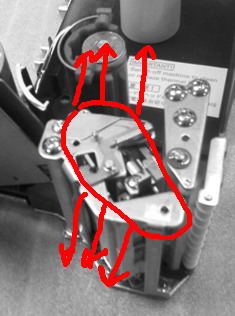
 4.Принтер, датчики.
4.Принтер, датчики.
На принтере стоит три датчика:
- Датчик конца этикетки (PAPER)
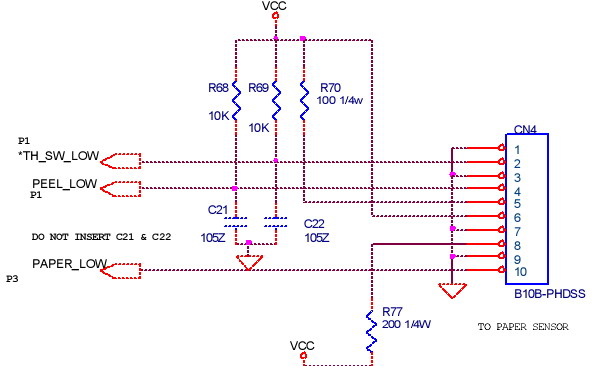
- Датчик снятия напечатанной этикетки(PEEL)
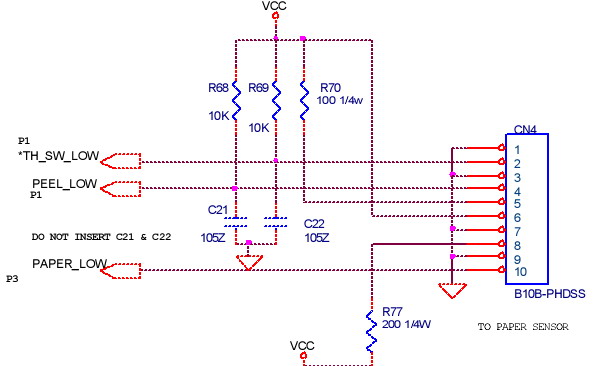
- Датчик положения печатающей головки(TH_SW).
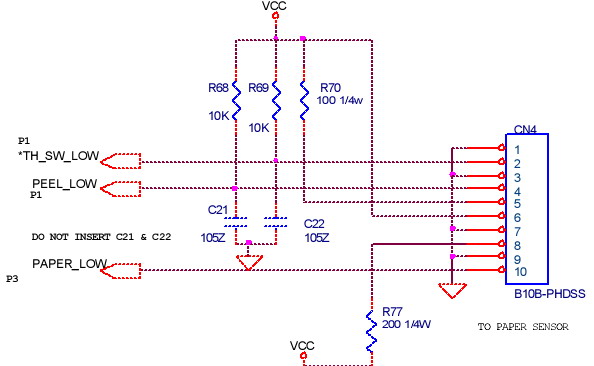
Датчики выведены на разъем CN4 сигналы датчиков идут через U35 (74HC4066B) и далее на процессор U1 (HD6413003RF16).
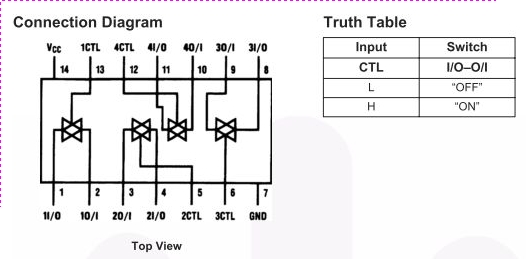
Сигнал открывающий входа-выхода U35 (74HC4066B) идет с процессора U1 68pin (HD6413003RF16).
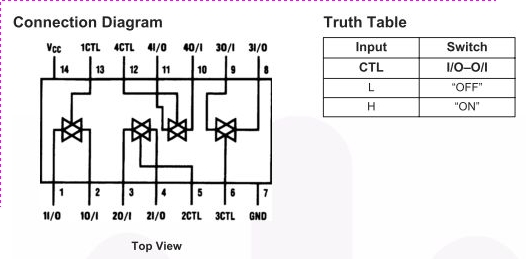
Начинать ремонт следует с проверки шлейфа датчиков принтера. Только замена шлейфа на заведомо исправный дает 100% гарантию испраности-неисправности шлейфа. Проверяем на обрыв следующим образом — распускаем шлейф на отдельные жилы и с небольшим усилием растягиваем, в месте обрыва оболочка порвется. Следует учесть тот факт что жила может переломится в нескольких местах, соответственно после восстановления жилы проводим проверку на обрыв повторно. На время ремонта можно использовать технологические перемычки.
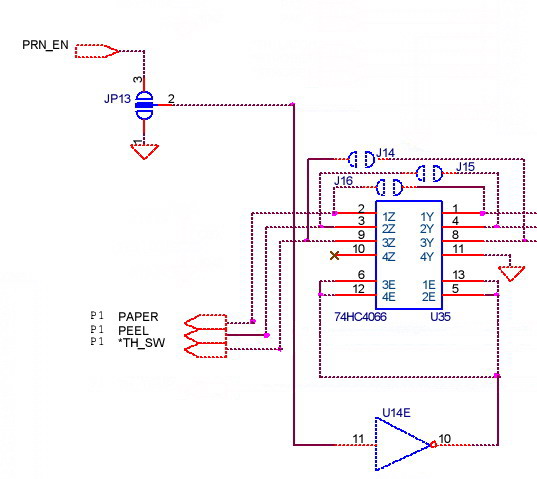
4.1. При печати выходит несколько пустых этикеток. Неисправен датчик бумаги. Проверяется датчик через Rezero+516, двигается этикетка и смотрится показания датчика. Если не меняются то неисправна электроника, до ремонта следует проверить датчик на предмет налипания этикетки, снизу принтера откручиваются 2 самореза в черной пленке и вытаскивается сам датчик. Проверить сигналы на разъеме CN4
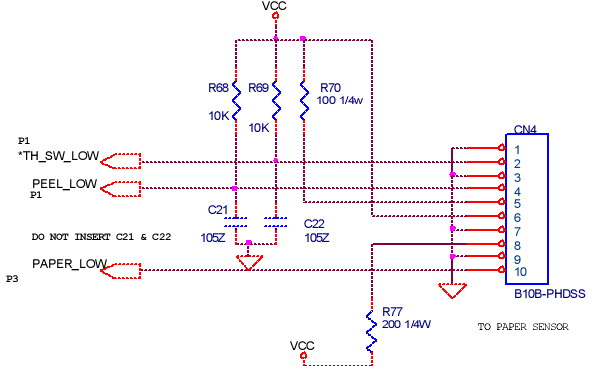
сигналы идут через U35 (74HC4066B)
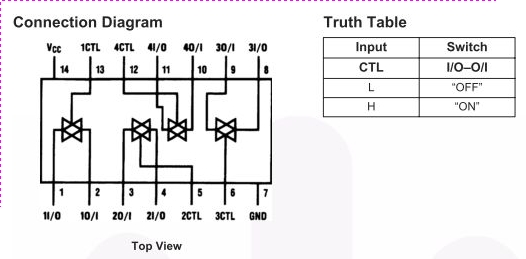
и далее на процессор U1 (HD6413003RF16). Начинать ремонт следует с проверки шлейфа датчиков принтера. Только замена шлейфа на заведомо исправный дает 100% гарантию испраности-неисправности шлейфа. Проверяем на обрыв следующим образом — распускаем шлейф на отдельные жилы и с небольшим усилием растягиваем, в месте обрыва оболочка порвется. Следует учесть тот факт, что жила может переломится в нескольких местах, соответственно после восстановления жилы проводим проверку на обрыв повторно. На время ремонта можно использовать технологические перемычки.
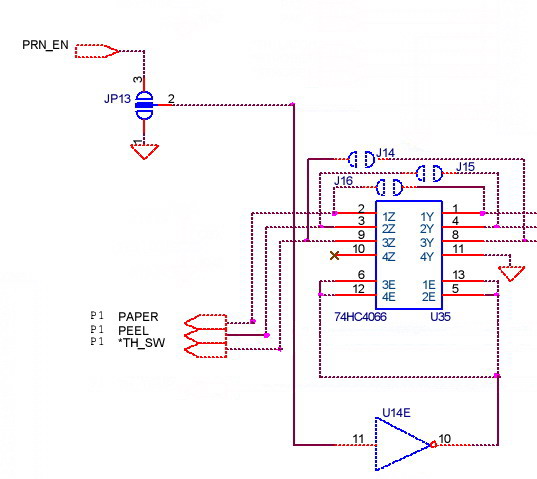
 5.Электроника
5.Электроника
5.1. После некоторого времени работы информация на экране становится еле видной, как бы тускло отображаемой. Включение-выключение решает проблему. Версия прошивки ранее 17.08 (высвечивается при включении). Требуется сделать доработку и прошить до версии 19.09 или сразу прошить до версии 19.0
5.2. При включении весов, из блока питания идет высокочастотный писк, весы не включаются. При отключении разъемов с ТПГ, весы включаются нормально. ТПГ исправна. Выпал разъем ТПГ. Визуально это выглядит, как неполностью вставленный разъем. Разъем выпадает, как правило из- за перетянутого шлейфа, то есть длины шлейфа ТПГ не хватает для полного открытия принтера. Подобные ситуации возникают, как правило, после замены шлейфа ТПГ.
5.3. Весы не включаются, сгорел предохранитель, при замене предохранителя — предохранитель сгорает. Очень простой блок питания выполненный по стандартной схеме, при ремонте не вызывает вопросов. Но при отсутствии схемы бывает проблема с номиналом R11, он бывает сгорает так, что даже не возможно определить визуально номинал. На старых блоках питания (без вентилятора) R11 = 0,82 ом 2Вт, на новых блоках питания (с вентилятором) R11 = 0,56 ом 3Вт. Как рекомендация: R11- это токовый шунт, сначала ставится 0,82 ом, если блок питания нормально держит нагрузку оставляйте . Будет проваливатся — меняйте на 0,56Ом. Чем больше сопротивление R11 — тем ниже порог срабатывания ограничения по току ( по материалам с форума olegon.ru/showthread.php?t=7704&highlight=%F1%F5%E5%EC%E0+%E1%EB%EE%EA%E0+%EF%E8%F2%E0%ED%E8%FF ). Из опыта ремонта, горит всегда один и тот же комплект деталей:
транзистор Q1 2SK2610,
резистор R11 0,82ом 2Вт(0,56ом 3Вт)
стабилитрон ZD1 13Вольт любой стабилитрон подходящий по габаритам (например bzx55c13).
Следует отметить все детали довольно специфичны, хотя и не являются дефицитными, о наличии их на складе следует позаботится заранее. Внимание! К ремонт блока питания допускаются только квалифицированные специалисты, на блоке питания присутствует опасное для жизни напряжение. Также настоятельно рекомендуется включать ремонтируемый блок питания через лампу. При ремонте пригодится схема блока питания для весов DIGI SM300. Скачать.
5.4. Весы не включаются, предохранитель целый. К стандартным неисправностям следует отнести высыхание конденсаторов в цепи 24В, это конденсаторы с номиналом на 35В. При неисправности последних, блок питания уходит в защиту, и как результат- весы не включаются. Внимание! К ремонт блока питания допускаются только квалифицированные специалисты, на блоке питания присутствует опасное для жизни напряжение. Также настоятельно рекомендуется включать ремонтируемый блок питания через лампу.
5.5. На дисплее периодически появляются артефакты. Иногда верхняя строка полностью заполняется многочисленными артефактами. Довольно редкая неисправность проверьте инициализацию дисплея.
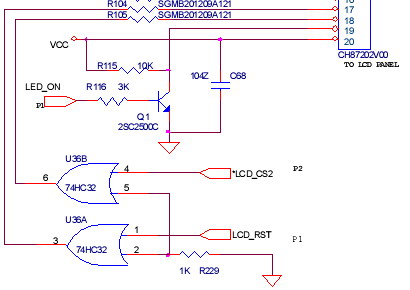
 6.Часто задаваемые вопросы
6.Часто задаваемые вопросы
1. Как ввести срок годности продукции. Необходимо сделать следующие действия.
2. На этикетке при печати товара с неуказанным сроком хранения товара в строке «годен до» печатается срок упаковки товара.

Необходимо в установках пользователя (141) установить spec 245 в значение 1. Описание spec245 «Печать даты продажи или использования когда дата равна дате паковки» 0-Да / 1-Нет.
3. После ремонта весов ( делали полный сброс), этикетка прогружена(этикетка проверенная, рабочая), товар в весы загружен. PLU есть, товар взвешивается, но при нажатии на кнопку печати весы издают пять кратковременных сигналов и не печатают этикетку. Проблемы на самом деле две — неправильное и(или) «неполное» обнуление:
1. Неправильное обнуление. После полного сброса не выполнили частичный сброс.
2. «Неполное» обнуление. Суть проблемы — стандартный алгоритм программирования спеков :
х(умножить) * (желтая клавиша)
.
х (умножить) * (желтая клавиша)
PLU
В случае, если выбрать спек и увидеть, что его значение соответствует указанному значению в инструкции и не вводить вручную значение спека, а просто жать * (желтая клавиша), то получаем «неполное» обнуление и после окончания программирования указанную ошибку.
4. Где найти краткие инструкции для весов DIGI SM300.
Краткая инструкция по обнулению для операторов ,
Краткая инструкция для механиков линейщиков,
Инструкция по полному сбросу
5. При включении на экране надпись «Сброс нуля». Фактически данная надпись говорит о том, что требуется вызов специалиста. Специалист должен первоначально сделать полный сброс , далее если ошибка не устранилась провести калибровку весов (важное замечание : в некоторых случаях требуется повторить калибровку весов повторно) для устранения ошибки.
6. Где можно посмотреть дополнительную информацию по ремонту и настройке весов DIGI. Самое правильное — это обратится в сервисный центр по ремонту весов DIGI, много хорошего материала можно взять с форума olegon.ru
7. Гаснет дисплей на весах DIGI SM300. При нажатии на платформу или клавиатуру дисплей включается и снова гаснет. Версия весов 19.09. В весы загружена бегущая строка. Обнулите весы, загрузите только формат этикетки и товар, бегущую строку не загружайте.
8. Настройка параметров TCP IP: Программирование IP адреса на весах DIGI SM300.
Перейдите в Z режим: нажмите клавишу




Весы должны отобразить «ОЧИСТКА ОТЧ,ДНЕВН.ПРОДАЖ».
Удерживая клавишу  , набрать 0,4,1,6.
, набрать 0,4,1,6.
Ввести сетевую часть IP адреса, например, если IP=192.168.178.222, надо ввести 192.168.178. Нажать клавишу для сохранения изменений и возврата в исходный режим.
для сохранения изменений и возврата в исходный режим.
В Z режиме, войдите в режим настроек пользователя: Удерживая клавишу , набрать 1,4,1. Весы должны отобразить: SP000 ….ITEM BARCODE.
, набрать 1,4,1. Весы должны отобразить: SP000 ….ITEM BARCODE.
Набрать 1,3,5 и нажать на клавишу . Весы отобразят: SP135….PORT #. Здесь ввести хостовую часть IP адреса, например , 222.
. Весы отобразят: SP135….PORT #. Здесь ввести хостовую часть IP адреса, например , 222.
Нажать клавишу  для перехода к следующей настройке.
для перехода к следующей настройке.
Нажать клавишу  для сохранения изменений и возврата в исходный режим. ВНИМАНИЕ: Выключать весы, пока идет сохранение настроек нельзя.
для сохранения изменений и возврата в исходный режим. ВНИМАНИЕ: Выключать весы, пока идет сохранение настроек нельзя.
Скачать в формате World.
9. Настройка параметров TCP IP: Ввод маски подсети на весах DIGI SM300.
Перейдите в Z режим: нажмите клавишу 



Весы должны отобразить «ОЧИСТКА ОТЧ,ДНЕВН.ПРОДАЖ».
Удерживая клавишу , набрать 0,4,1,8.
, набрать 0,4,1,8.
Ввести маску подсети. Нажать клавишу  для сохранения изменений и возврата в исходный режим.
для сохранения изменений и возврата в исходный режим.
Скачать в формате World.
10. Настройка параметров TCP IP: Ввод основного шлюза на весах DIGI SM300.
Перейдите в Z режим: нажмите клавишу



 Весы должны отобразить «ОЧИСТКА ОТЧ,ДНЕВН.ПРОДАЖ».
Весы должны отобразить «ОЧИСТКА ОТЧ,ДНЕВН.ПРОДАЖ».
Удерживая клавишу  , набрать 0,4,2,1.
, набрать 0,4,2,1.
Ввести основной шлюз. Нажать клавишу  для сохранения изменений и возврата в исходный режим.
для сохранения изменений и возврата в исходный режим.
Скачать в формате World.
11. Дополнительный возможности весов DIGI. В режиме «Z» есть замечательные команды. Вот некоторые из них Удерживая клавишу(резеро) , набрать (код теста).
, набрать (код теста).
0823 — количество пропечатанных этикеток.
001 — ОЗУ, последовательные порты и ethernet. (Нажимаем «Х»- проводится следующий тест и т.д. )
111 — серийный номер весов.
444- различные режимы очистки. (Нажимаем «Х»- переход на следующую и т.д. )
12. Программирование даты, времени на весах DIGI.
Перейдите в S режим: нажмите клавишу 


Весы должны отобразить «Программирование ПЛУ».
Набрать 8  ввести дату в формате ДД.ММ.ГГ
ввести дату в формате ДД.ММ.ГГ  ввести время в формате ЧЧ.ММ
ввести время в формате ЧЧ.ММ  .
.
Источник
0
5 раз
Re: Ошибка нуля Digi SM-300
Сообщение
Hunter69 » 09 мар 2017, 16:00
Откалибруйте весы,в противном случае потребуется ремонт весов,вот порядок калибровки: Перевести кнопочный переключатель SPAN SWITCH (находится снизу на системной плате, к нему есть доступ через отверстие в основании; это отверстие находится в правой передней части основания) в положение “ON”. Для этого надо один раз нажать (например, стержнем от шариковой ручки) на переключатель до щелчка. Повторное нажатие переведет переключатель в положение “OFF”.
Выставить весы горизонтально по уровню.
Включить весы. Калибровка должна проводиться при температуре 20…30 град. С. Если весы были включены недавно, дать им прогреться во включенном состоянии не менее 15 минут.
Откалибровать весы. Затем перейти в режим калибровки. Для этого, нажать M REZERO M M затем, удерживая REZERO, набрать 8715. На дисплее весов появится надпись “Режим калибровки. Очисть платформу, PRT”. Выровнять весы по уровню и очистить платформу весов от посторонних предметов. Нажать клавишу TOTAL*PRINT. На дисплее появится “Идет калибровка НУЛЯ”. Эта операция может т продолжаться несколько минут. В это время нельзя касаться платформы весов, толкать весы и стол, на котором они расположены. По завершении калибровки нуля на дисплее появится надпись «Установи гири, нажм. PRT». Положите на платформу весов эталонные гири общим весом, соответствующим максимальному весу для данной модели весов (то есть 6 кг или 15 кг). Причем гири следует располагать таким образом, чтобы их общий центр тяжести совпадал с геометрическим центром платформы весов. Нажмите клавишу *TOTAL PRINT. На дисплее появится “Ждите. Идет калибровка !”- началась калибровка максимального веса. Обычно она длится не более десяти секунд. После этого весы автоматически перейдут из режима калибровки в Z-режим. На дисплее появится надпись “Служебный режим !”.
Выключить весы, вернуть переключатель SPAN SWITCH в положение OFF. Включить весы.
Установить на весы максимальный вес и проверить показания.
Гирей 1кг (2кг) проверить правильность показаний весов по 4-м углам платформы, показания весов должны быть одинаковыми. Иначе провести повторную калибровку.
Выключить весы.
- За это сообщение автора Hunter69 поблагодарил:
- vasilyf (09 мар 2017, 16:17)
